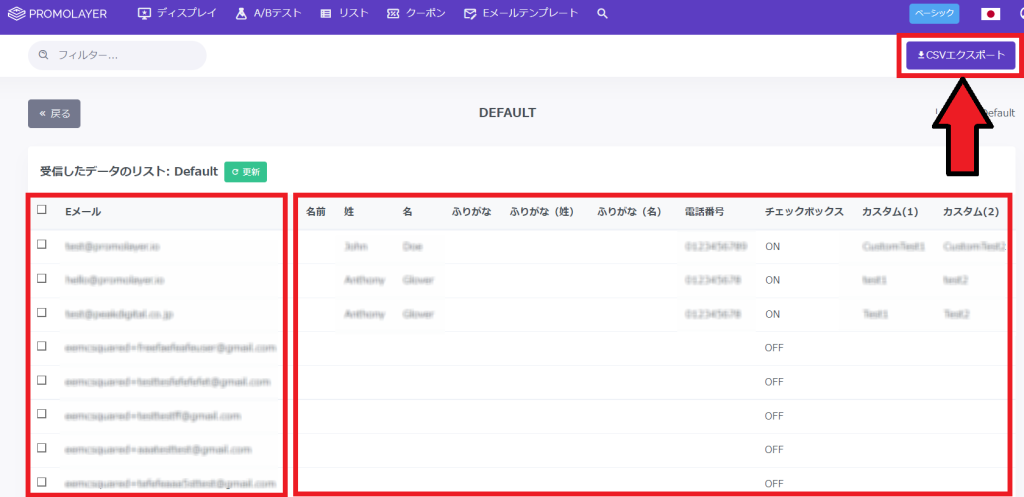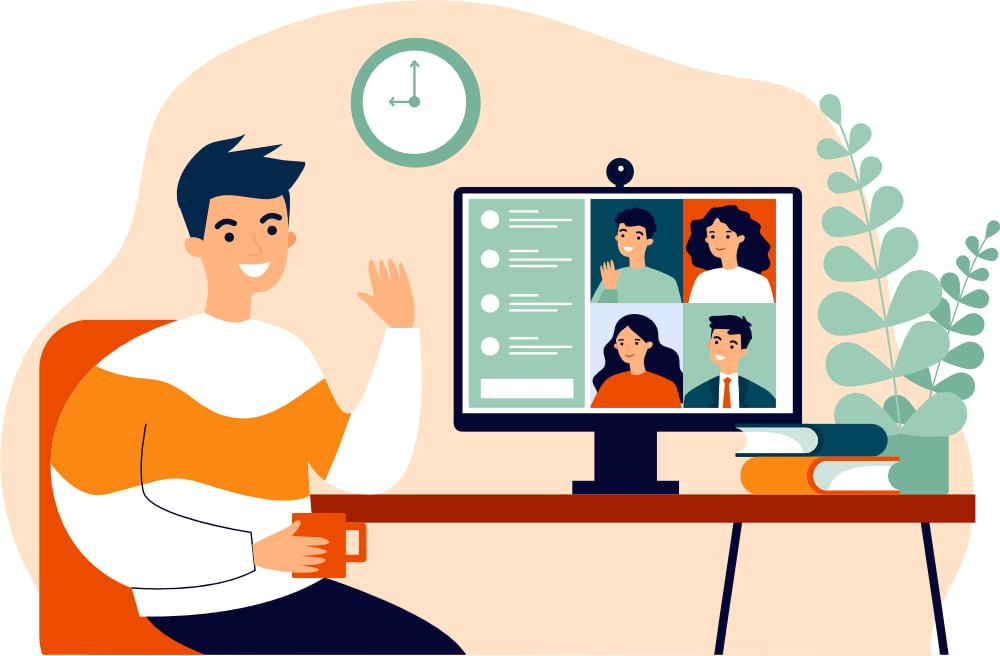よくある問題点:メールリストを構築したい
「メールリスト構築」でまず最初に知っておきたい事実は、メールマーケティングは最も価値の高いマーケティング手法であるという点です。メールマーケティングの投資収益率(ROI)は平均で1ドル投資あたり42ドルの回収、つまり回収率は1:42となっています。
投資収益率の高いメールマーケティングをメインの戦略として、割引クーポン等の提示を行いましょう。
またメールマーケティングに高いROIが期待できる理由は、Eメールが現在においても多くのユーザーにとって信頼性の高いコミュニケーションツールであるからに他なりません。「メールリスト」を構築することによって見込み客を増加させるだけでなく、将来のコンバージョン率の増加や安定化を図ることができます。
ポップアップの機能を活用して、迅速なメールリストの構築を行いましょう。
※収集したメールアドレスは、デフォルト設定で上部メインメニューの「リスト」に登録されます。メールアドレス確認手順はこちら。
解決策①:「クーポンルーレット」と”ティーザー”を使ってメールリストを作成する
なお、ポップアップ上でメールアドレスの入力フォームを設定する以外に、マーケティング戦略や顧客管理に必要な情報(性別など)を入力するフォームも追加することもできます。
クーポンルーレットによる「メールリスト」構築のポイント
ユーザーにとって魅力的な特典を用意する
クーポンルーレットでは、ユーザーはメールアドレスを登録することによって遊ぶことができ、これによってメールリストの構築が可能になります。当選内容が魅力的なルーレットであればユーザーはよりアドレスを登録し、遊びたくなるでしょう。
ルーレット当選による特典は、ユーザーにとってお得と感じさせるような特典を用意します。
ゲーム性の高いルーレットを作成する
クーポンルーレットのポップアップは、編集画面でルーレットの当選確率や当選内容を設定することができます。高い割引率ほど当選確率を下げる、または備品進呈等でハズレなしのルーレットを作成する等、ユーザーがより楽しめるゲーム性の高いルーレットを意識して作成しましょう。

クーポンルーレットによる「メールリスト」構築
のポイントまとめ
- ユーザーにとって魅力的な特典を用意する
- ゲーム性の高いルーレットを作成する
メールリストを構築するための「クーポンルーレット・ポップアップ」作成手順
① スライドイン/バナーポップアップを新規作成
Promolayerログイン後、画面右上の「⊕ディスプレイを新規作成」を選択します。
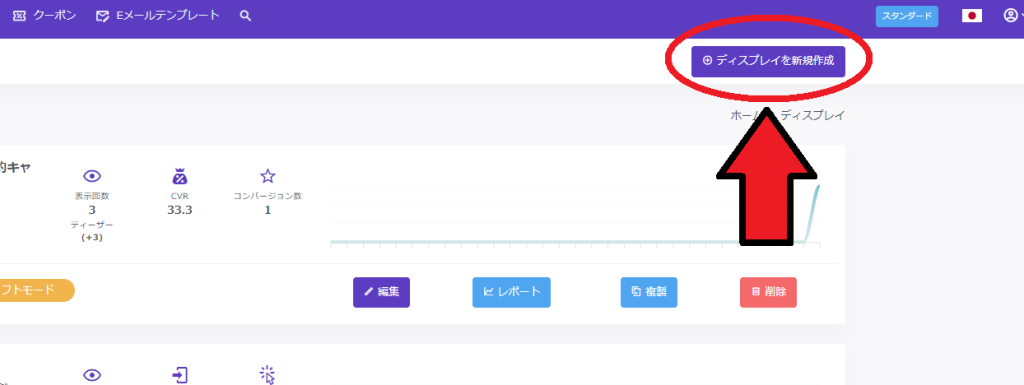
次の画面のディスプレイスターター「見込み顧客の拡大・クーポンルーレット」を選択します。
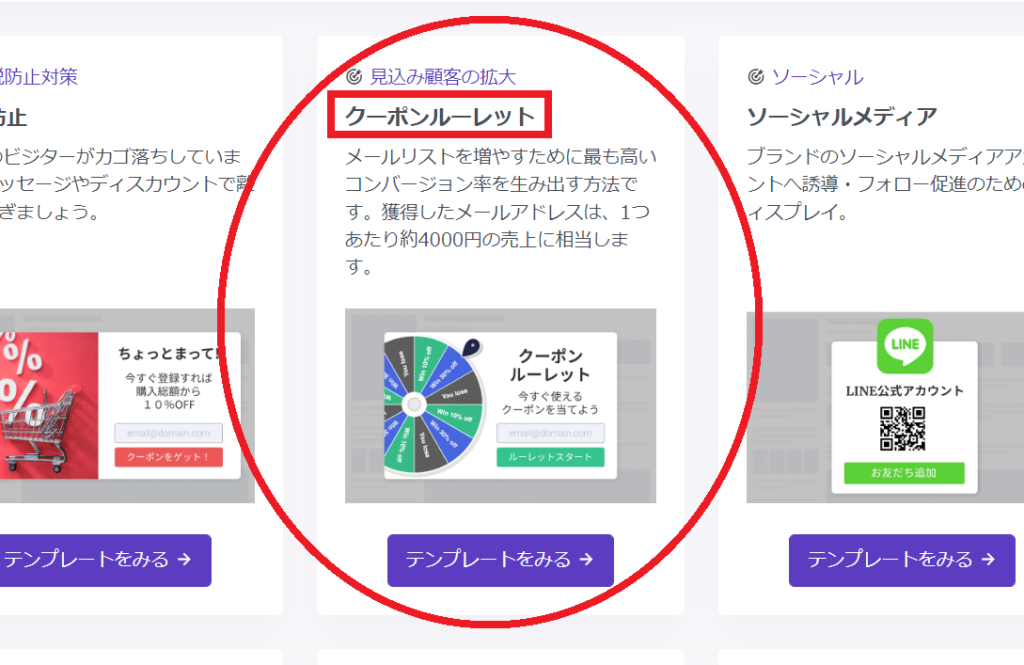
続いて次の画面で”ディスプレイの新規作成”から「ルーレット(ベーシック)」を選択します。
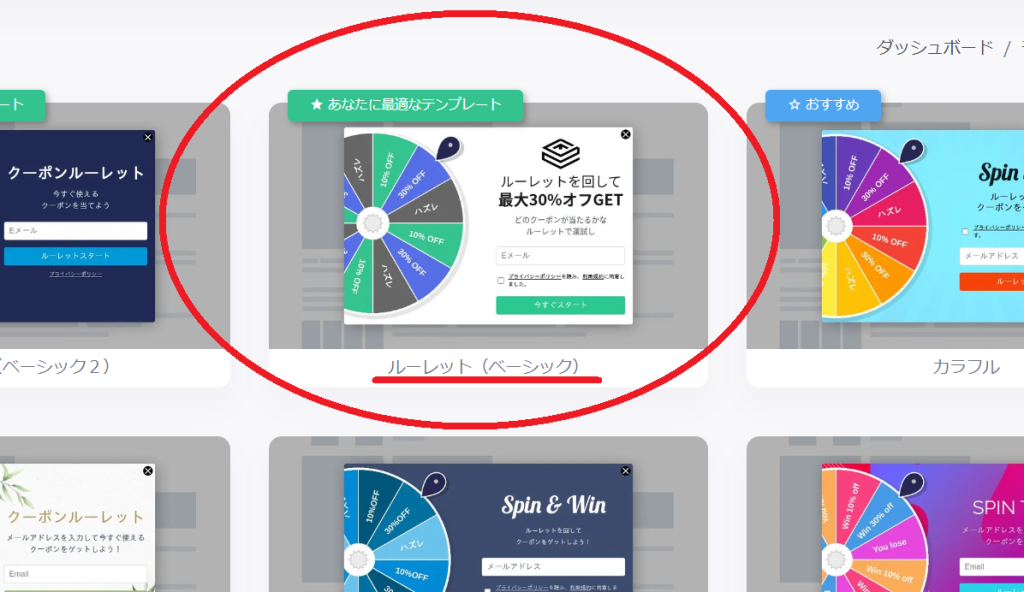
ディスプレイ名(ファイル名)を設定し、編集画面に移行します。
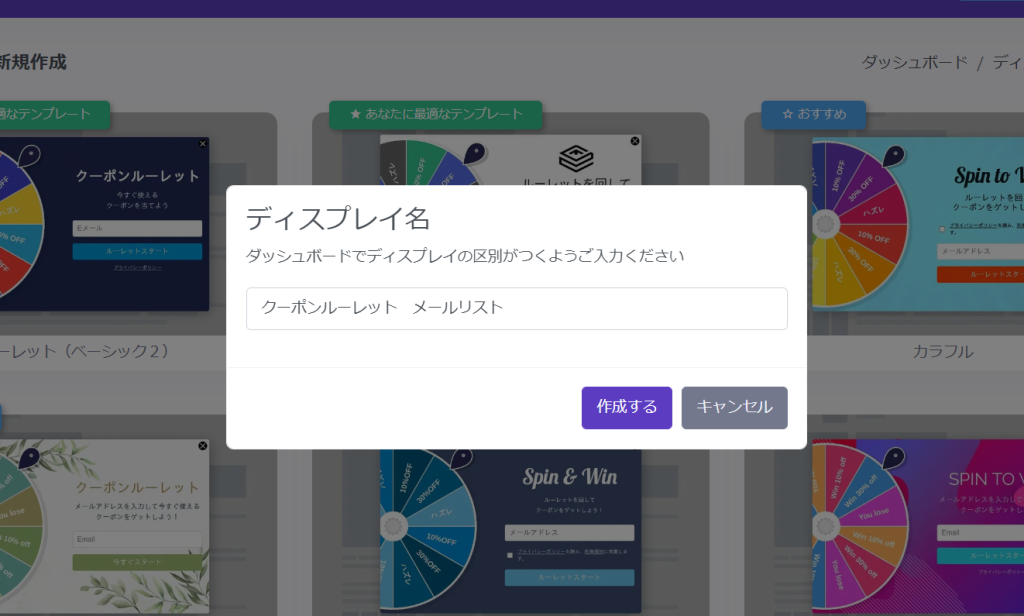
② 編集画面でポップアップデザインを編集する
次に表示される編集画面では、画面左手にポップアップの編集メニュー、画面右手に実際のポップアップデザインが表示されます。
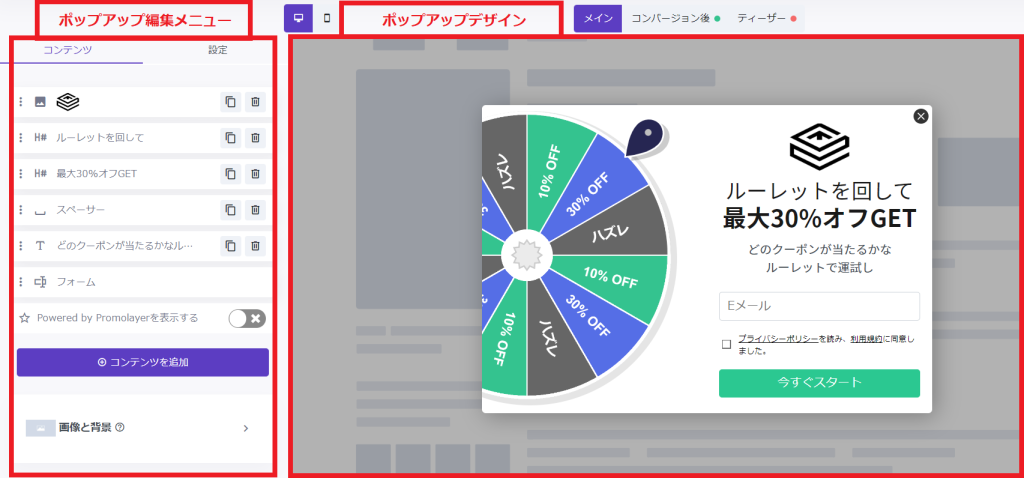
ルーレットの詳細設定に関しては、”ポップアップ編集メニュ”ーの「設定タブ」から編集が可能です。
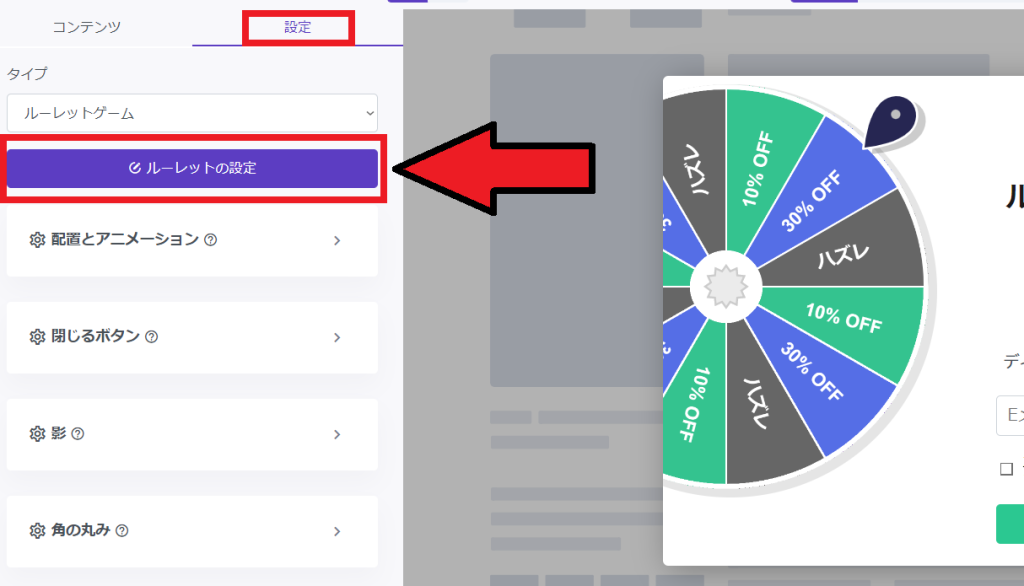
ルーレットの分割数や色調、ラベル、当選内容、当選確率、当選後に表示するテキストを設定します。なお、「コンバージョン後」のクーポンコードやテキストについてはこの編集画面で制御されています。
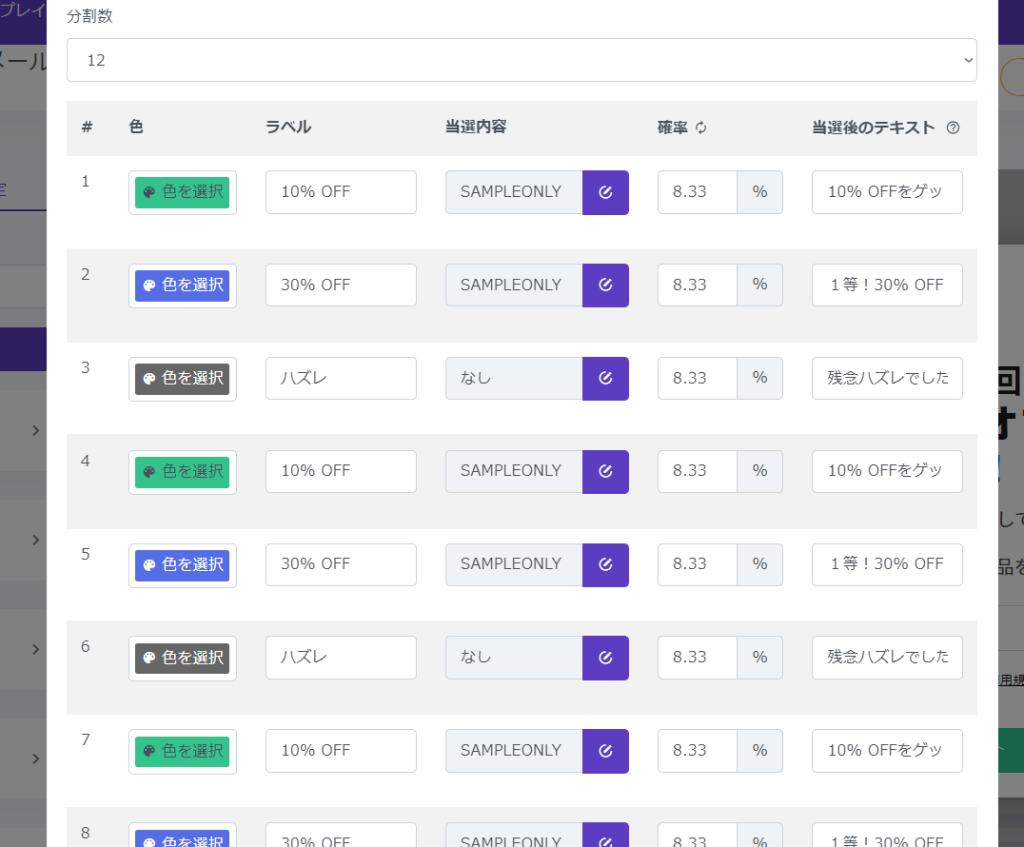
割り当てるクーポン(当選内容)をそれぞれの枠ごとに設定します。
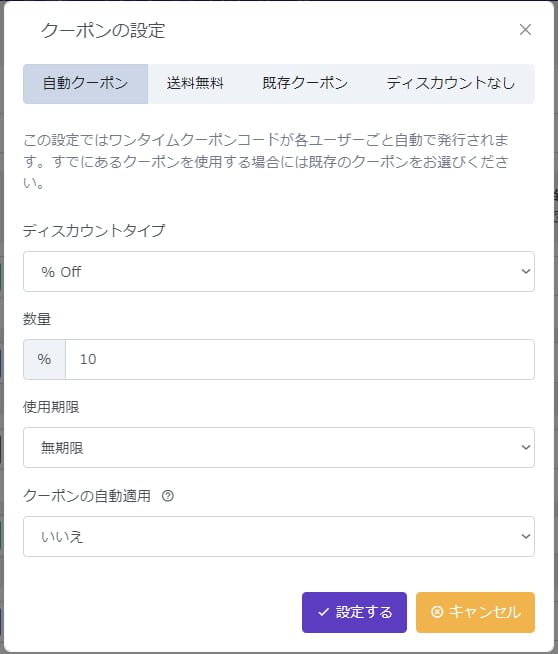
その他ポップアップ上のテキスト、チェックボックスの有無、ボタンデザイン、背景画像、閉じるボタンのサイズなどの編集を行い、目的に沿ったポップアップに編集します。
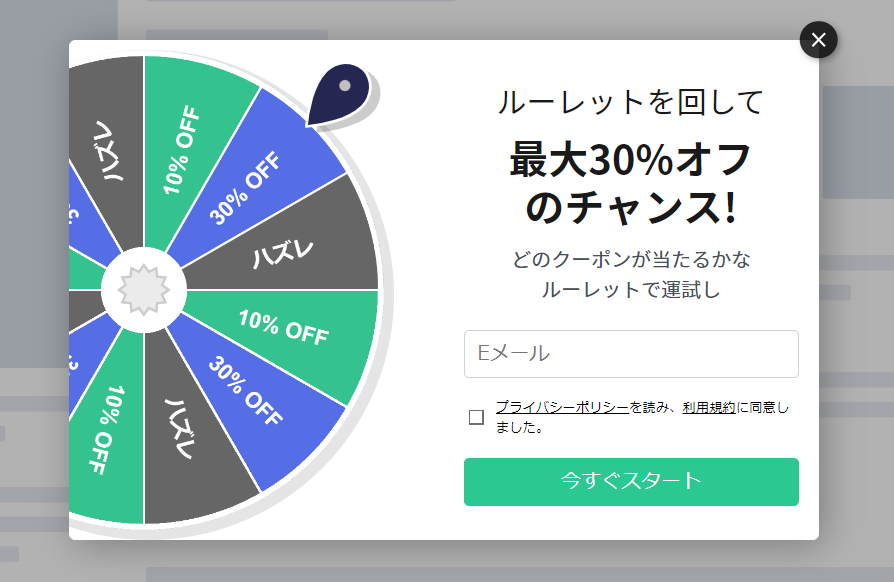
③ コンバージョン後の表示画面を編集する
続いて、コンバージョン後に表示するクーポンコードと文言などの表示を設定します。
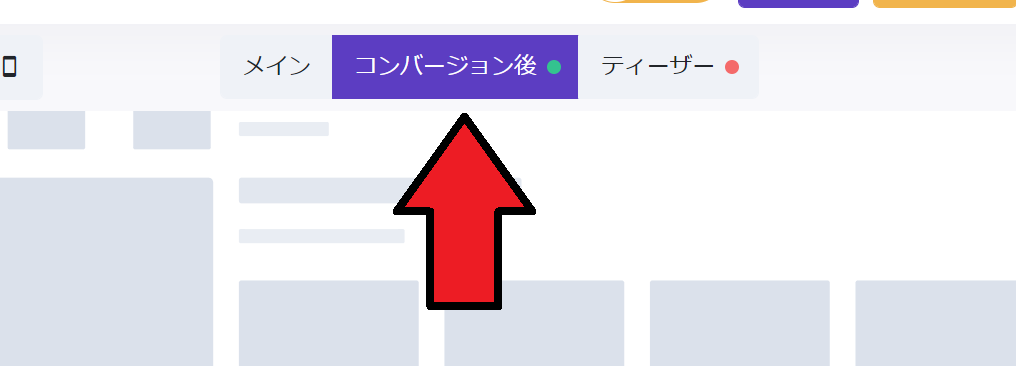
コンバージョン後の編集画面では左手が編集メニュー、右手下にコンバージョン後のテキストとデザインが表示されています。画像、文言、デザイン等を編集し、魅力的なコンバージョン後画面に編集します。
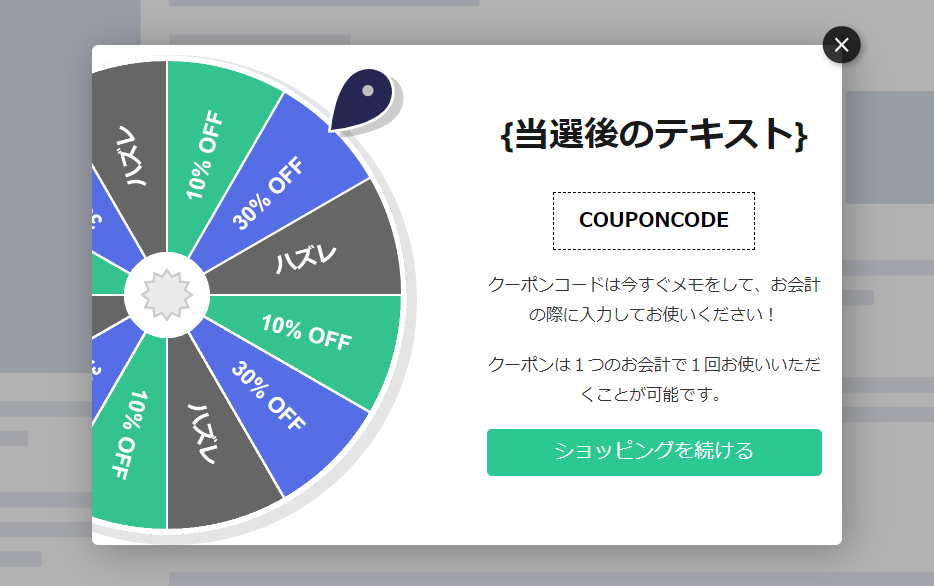
④ ティーザーを設定する
続いて、ユーザーがポップアップを閉じた後であっても、再びポップアップにアクセスできる小さなアイコン表示を可能にする「ティーザー」を編集します。
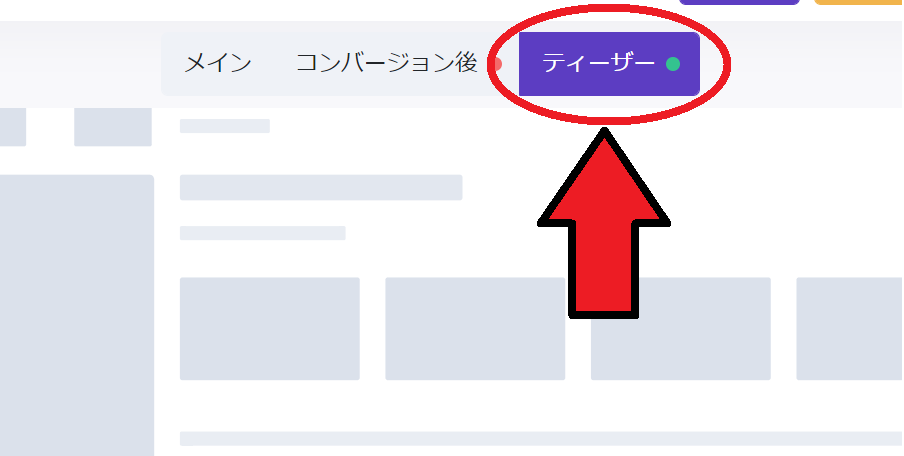
ティーザー編集画面では左手が編集メニュー、右手下にティーザーのテキストとデザインが表示されています。ルーレットポップアップでは、”ティーザータイプ”の「ルーレット」を選択します。ティーザーを表示する際のテキスト等を編集しましょう。
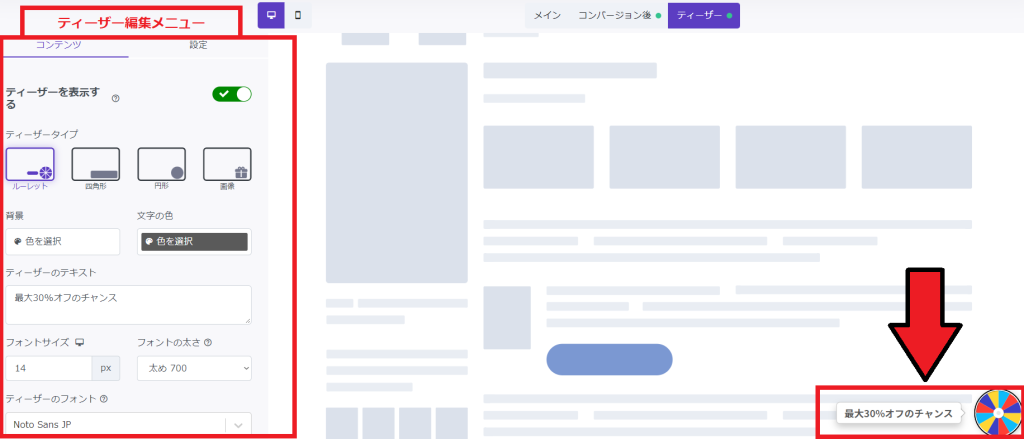
⑤ ポップアップの表示ルールを設定する
ポップアップデザインの編集が完了したら、画面上部 の「2 ルール」 を選択し、ポップアップの表示ルールを決定していきます。
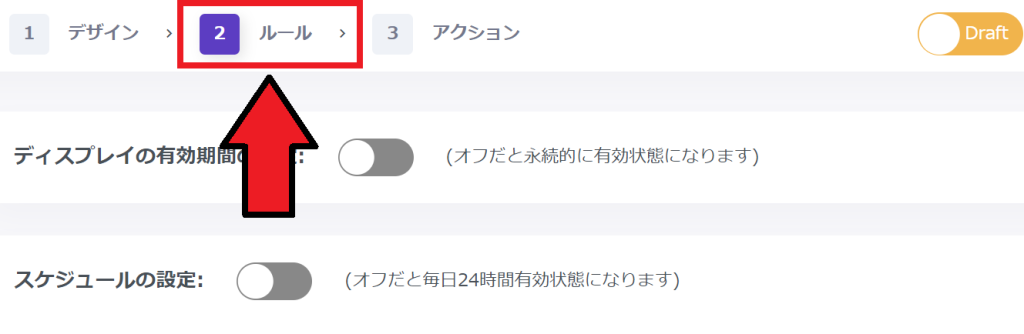
ルール設定画面では、ポップアップ表示のタイミング等が設定できます。デフォルトでは、ユーザーがサイトを訪問して10秒後にポップアップを表示する設定になっています。
”どのタイミングで表示しますか”の欄、「次の秒数が経過した時」がON、秒数が10秒で設定されていることを確認します。
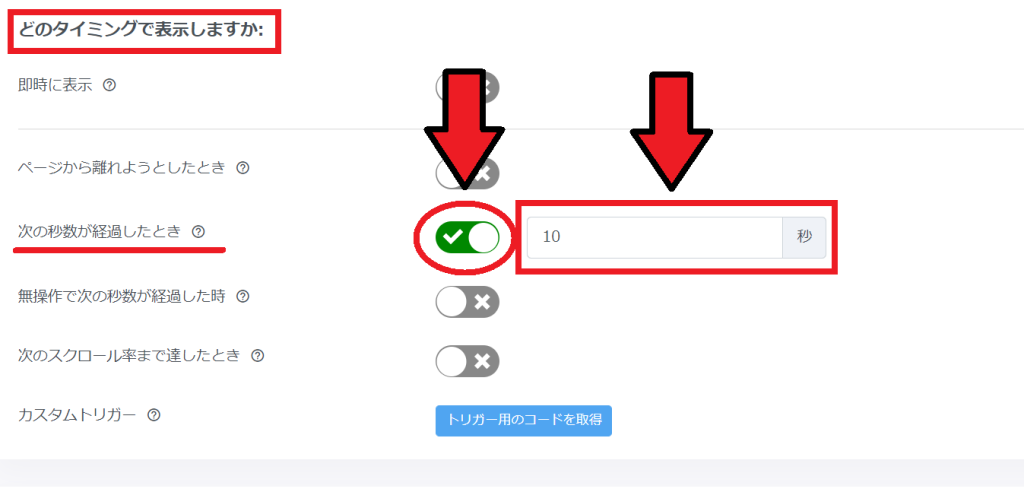
この設定により、ユーザーがサイトに訪れてから10秒でポップアップが表示されるようになります。
⑥ ポップアップのアクションを設定する
ルール設定の完了後、画面上部 の「3 アクション」 を選択し、ポップアップのアクションを決定していきます。
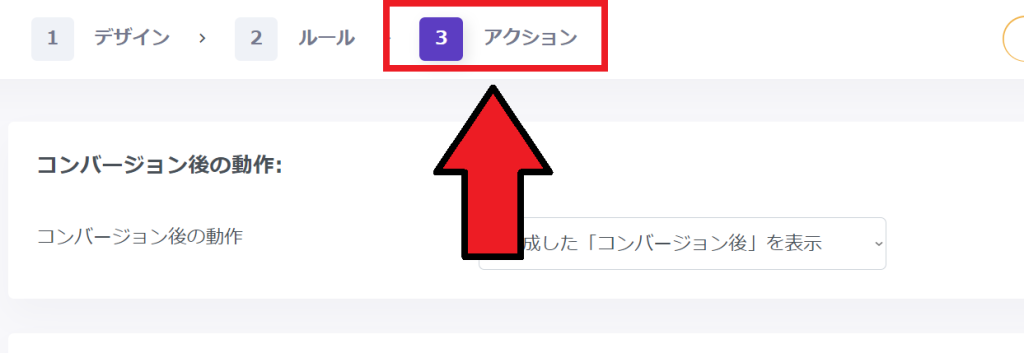
アクション設定画面では、収集したメールアドレスをどのデータリストに登録するかの設定が可能です。適切なデータリストを選択し、アクションの設定を行います。
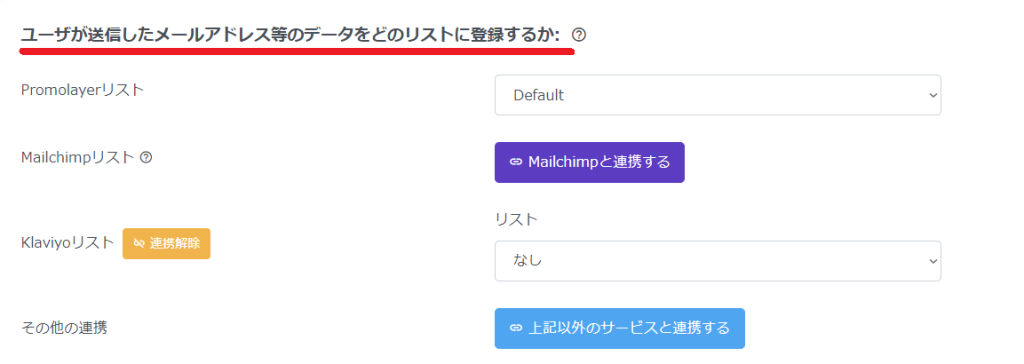
⑦ 作成したポップアップを保存し、運営サイトに反映する
ルール設定が完了したら画面上部の保存を行います。運営サイトにすぐ反映したい場合は「Draft」から「Live」にステータスを切り替えます。
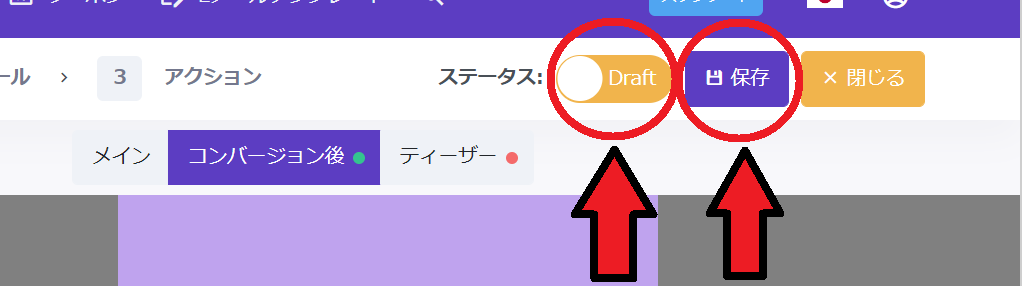
「Draft」から「Live」に切り替えるとポップアップの概要が確認でき、自動的に保存されます。なお保存または反映には最大30秒程度の時間が掛かります。切り替え後に表示されるサマリーも確認しておきましょう。
最後に、運営するサイトにポップアップが反映されているか、また正常に作動しているかを確認します。
ポップアップが正常に動作しない場合は、プロモレイヤー・チャットサポートに連絡し解決します。
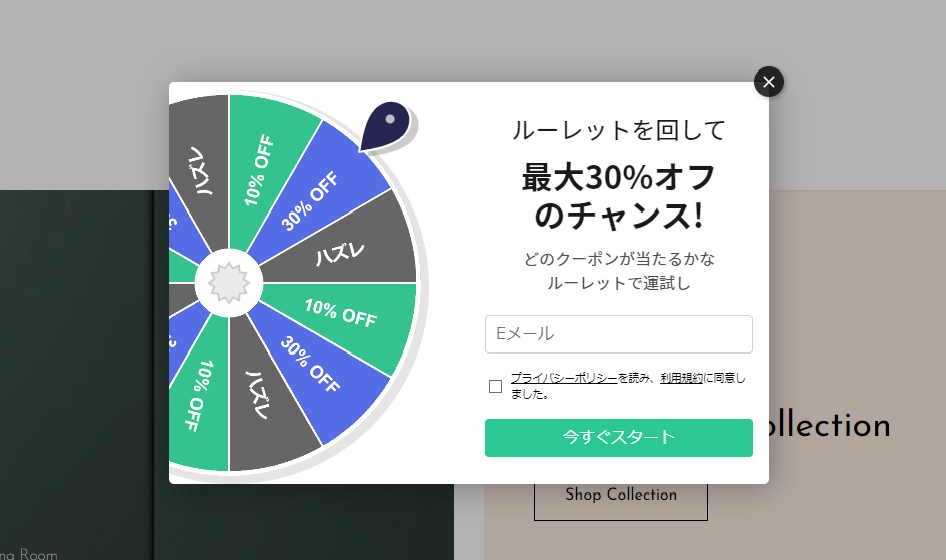
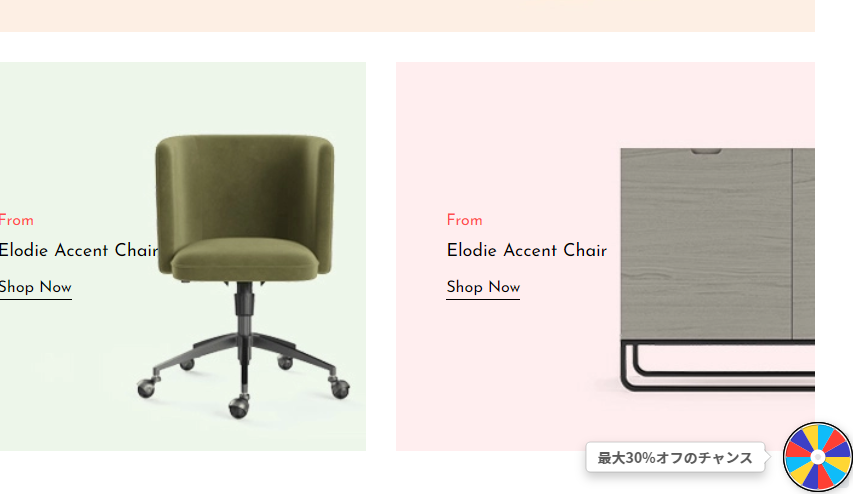
解決策②:「割引クーポン」と”ティーザー”でメールリストを作成する
運営するオンラインショップやブランドによっては、クーポンルーレットがサイトイメージやブランドイメージに合わないという場合があります。このようなケースではルーレットの代わりに割引クーポンを活用してメールリストを作成できます。
なお、ポップアップ上でメールアドレスの入力フォームを設定する以外に、マーケティング戦略や顧客管理に必要な情報(性別など)を入力するフォームも追加する事ができます。
割引クーポン提示による「メールリスト」作成のポイント
割引クーポンでアドレス登録を促進する
フォームにメールアドレスを入力するという作業は、ユーザーにとってひと手間掛かる作業であり、少々面倒な印象を抱くユーザーも少なくはありません。
メールリスト作成の際に割引クーポンを提供できれば、ユーザーもアドレス登録を行うメリットを感じやすくなります。適切な割引クーポンを用意し、メールアドレス登録促進しましょう。
ティーザーでいつでもアドレス登録が可能な状況を作る
”ティーザー”を設定すると、ポップアップを閉じた後でも画面端に小さなアイコンを表示でき、ユーザーはいつでも提案する内容にアクセスできるようになります。
ティーザーを設定し、ユーザーがポップアップをうっかり閉じてしまった後、またはサイトを一巡した後などにいつでもメールアドレス登録が可能な状況を作りましょう。

割引クーポン提示による「メールリスト」構築
のポイントまとめ
- 割引クーポンでアドレス登録を促進する
- ティーザーでいつでもアドレス登録が可能な状況を作る
メールリストを構築するための「割引クーポン・ポップアップ」作成手順
① スライドインポップアップを新規作成
Promolayerログイン後、画面右上の「⊕ディスプレイを新規作成」を選択。
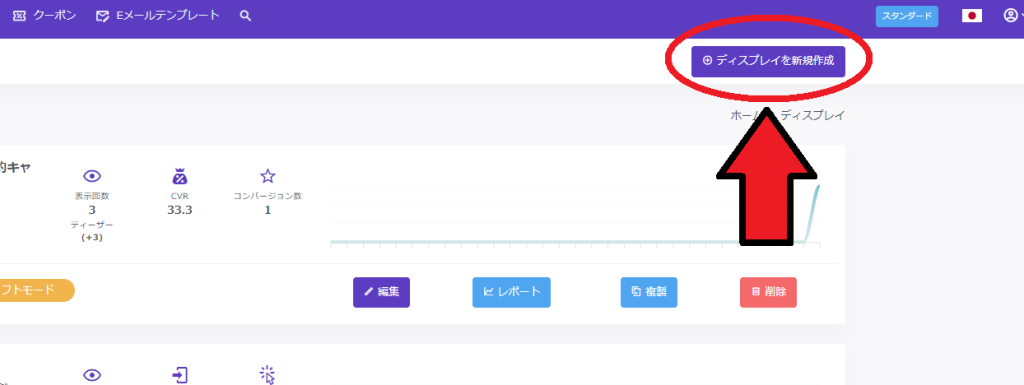
次の画面のディスプレイスターター「見込み顧客の拡大・メールポップアップ」を選択します。
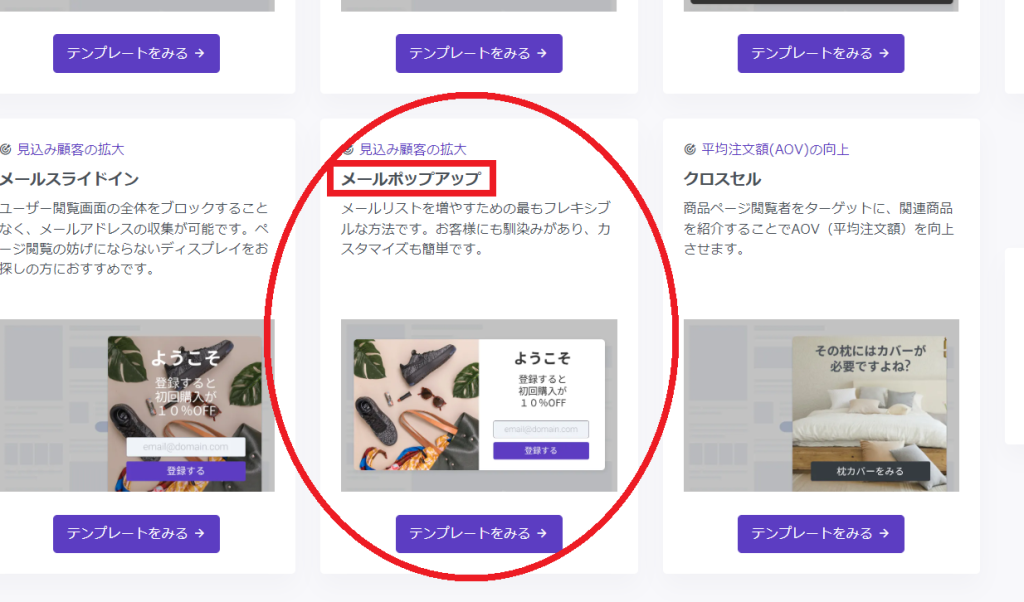
続いて次の画面で”ディスプレイの新規作成”から「ベーシック」を選択します。
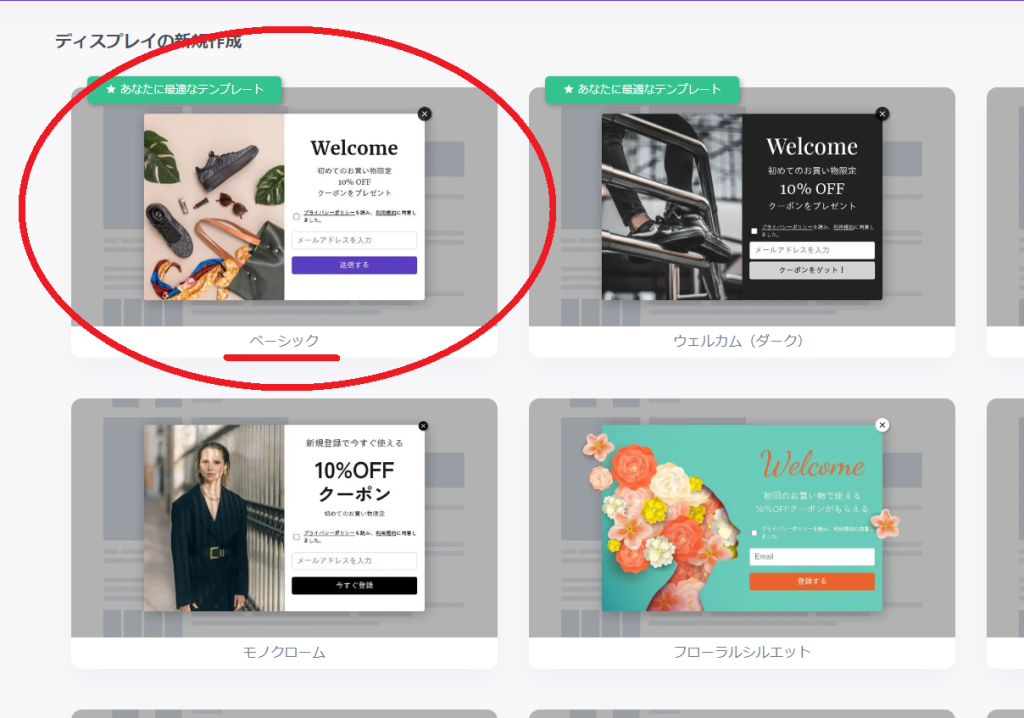
ディスプレイ名(ファイル名)を設定し、編集画面に移行します。
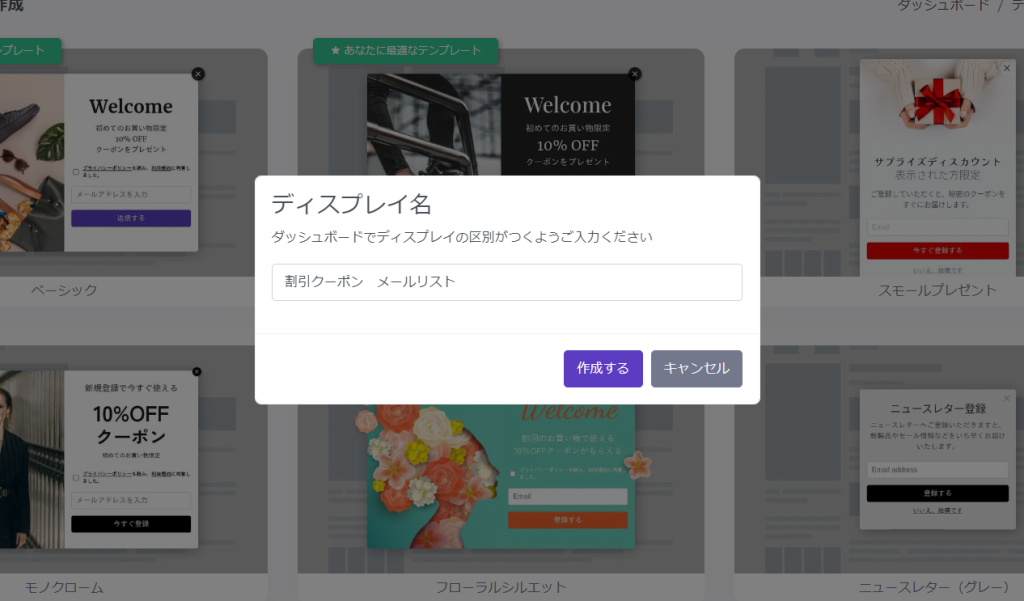
② 編集画面でポップアップデザインを編集する
次に表示される編集画面では、画面左手にポップアップの編集メニュー、画面右手に実際のポップアップデザインが表示されます。
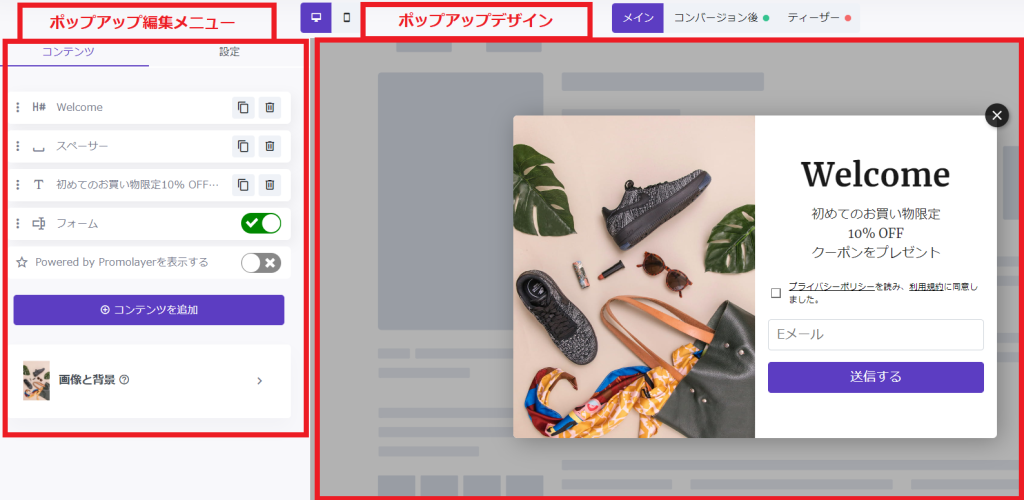
ポップアップのテキスト、チェックボックスの有無、ボタンデザイン、背景画像、カウントダウンなどの編集を行い、開催セールやイベントに沿ったポップアップに編集します。
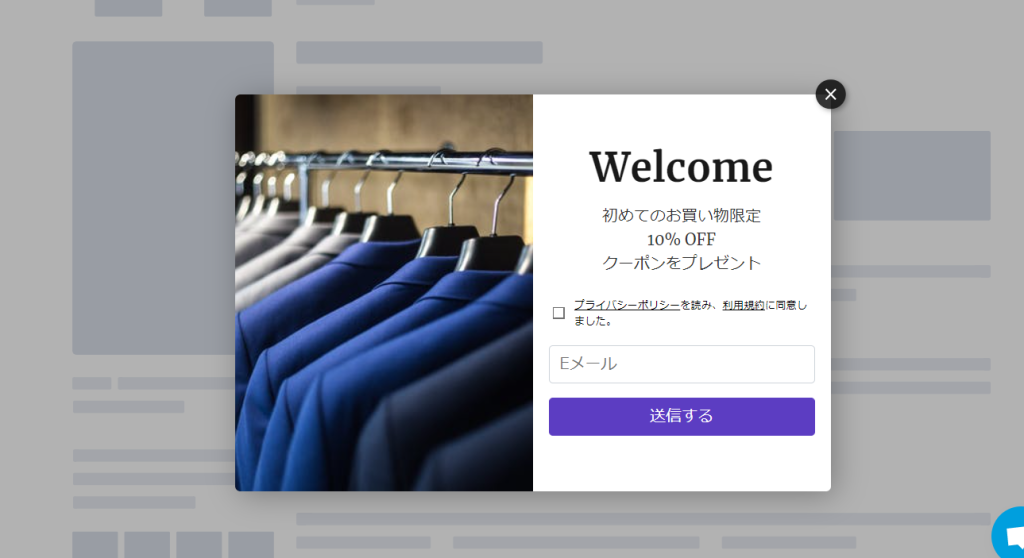
③ コンバージョン後の表示画面を編集する
続いて、コンバージョン後に表示するクーポンコードと文言などの表示を設定します。
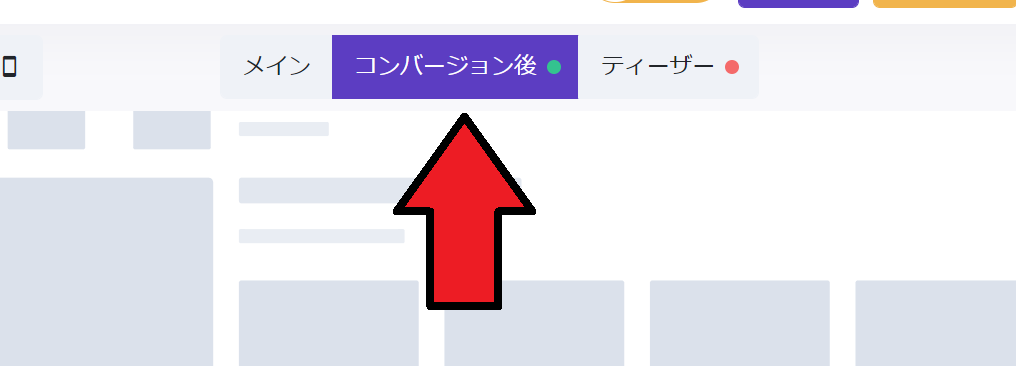
コンバージョン後の編集画面では左手が編集メニュー、右手下にコンバージョン後のテキストとデザインが表示されています。クーポン
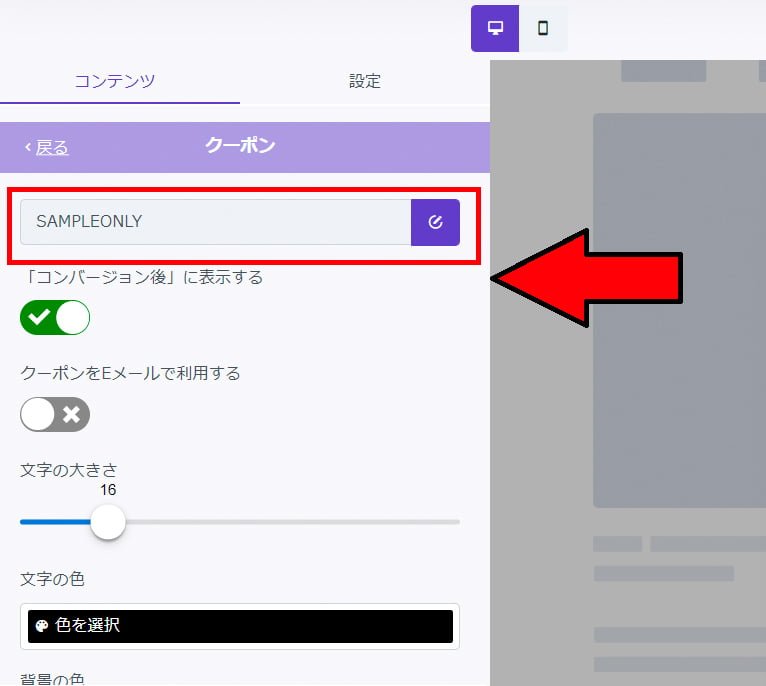
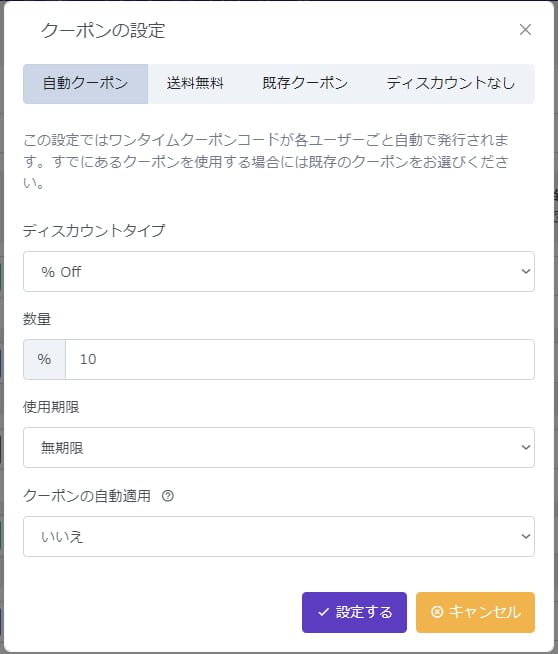
使用するクーポンタイプ、割引率、送料無料の有無などを決定。その他、画像・文言・デザイン等を編集し、コンバージョン後の表示画面を設定します。
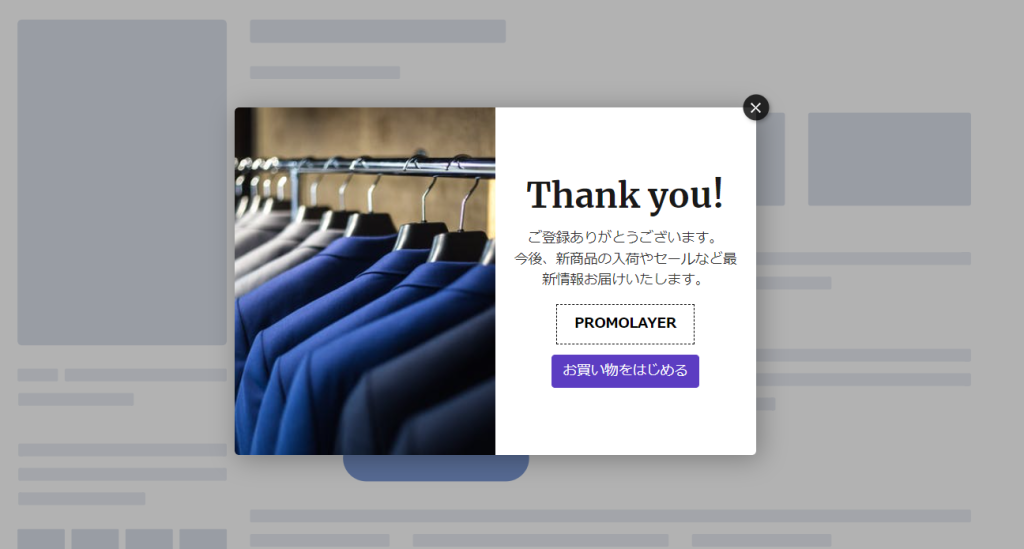
④ ティーザーを設定する
続いて、ユーザーがポップアップを閉じた後であっても、再びポップアップにアクセスできる小さなアイコン表示を可能にする「ティーザー」を編集します。
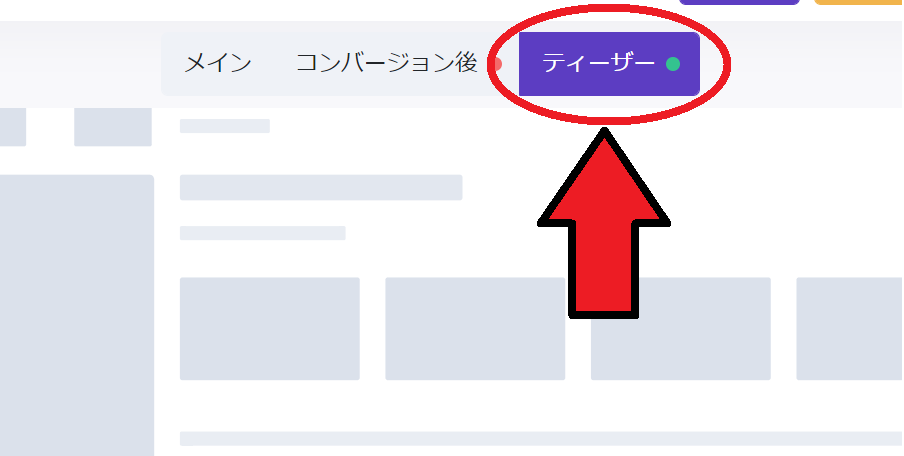
ティーザー編集画面では左手が編集メニュー、右手下にティーザーのテキストとデザインが表示されています。割引クーポンの特別感を演出するために、編集メニュー内の「画像」からプレゼントボックスのアイコンを選択します。
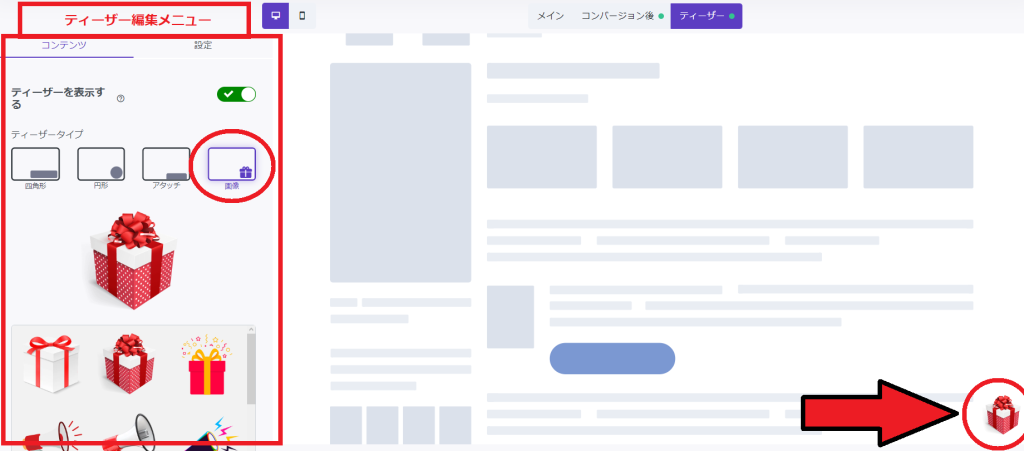
⑤ ポップアップの表示ルールを設定する
ポップアップデザインの編集が完了したら、画面上部 の「2 ルール」 を選択し、ポップアップの表示ルールを決定していきます。
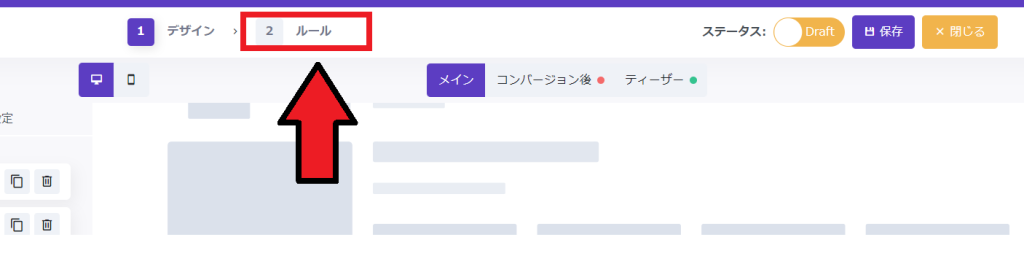
ルール設定画面では、ポップアップ表示のタイミング等が設定できます。デフォルトでは、ユーザーがサイトを訪問して10秒後にポップアップを表示する設定になっています。
”どのタイミングで表示しますか”の欄、「次の秒数が経過した時」がON、秒数が10秒で設定されていることを確認します。これにより、ユーザーがサイトを訪れてから10秒でポップアップを表示する事ができます。
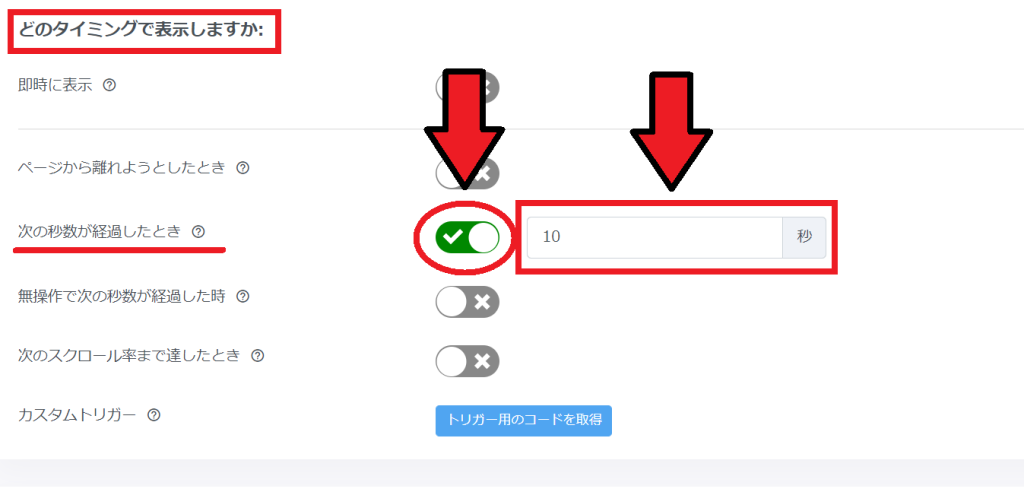
⑥ ポップアップのアクションを設定する
ルール設定の完了後、画面上部 の「3 アクション」 を選択し、ポップアップのアクションを決定していきます。
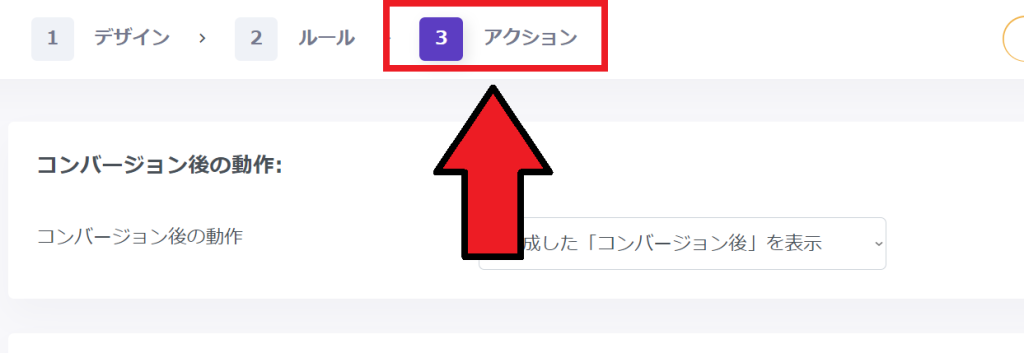
アクション設定画面では、収集したメールアドレスをどのデータリストに登録するかの設定が可能です。適切なデータリストを選択し、アクションの設定を行います。
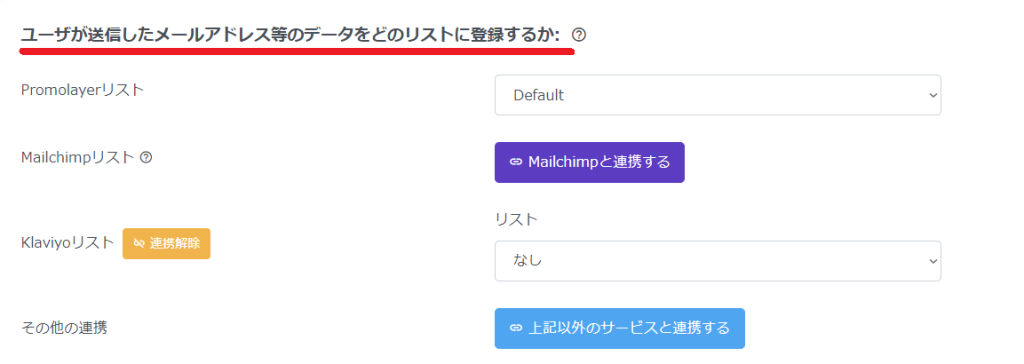
⑦ 作成したポップアップを保存し、運営サイトに反映する
ルール設定が完了したら画面上部の保存を行います。運営サイトにすぐ反映したい場合は「Draft」から「Live」にステータスを切り替えます。
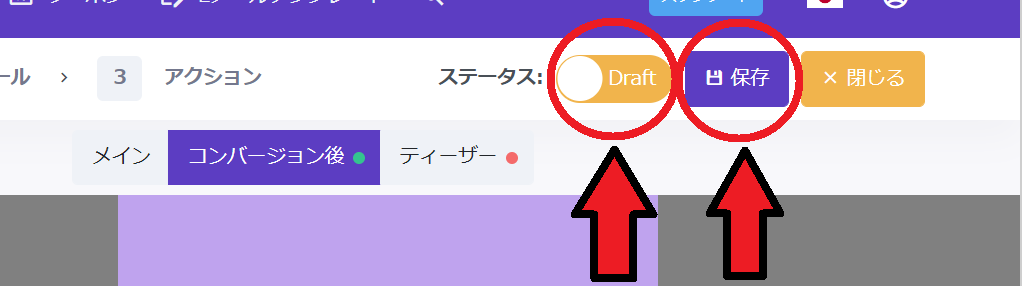
「Draft」から「Live」に切り替えるとポップアップの概要が確認でき、自動的に保存されます。なお保存または反映には最大30秒程度の時間が掛かります。切り替え後に表示されるサマリーも確認しておきましょう。
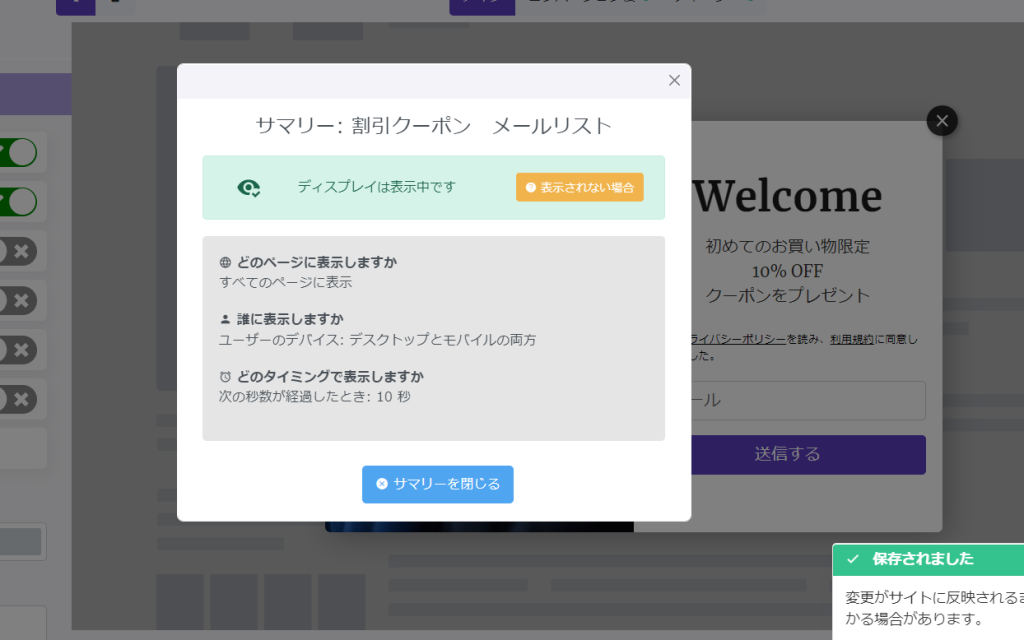
最後に、運営するサイトにポップアップが反映されているか、また正常に作動しているかを確認します。
正常に動作していない場合は、プロモレイヤー・チャットサポートに連絡し解決します。
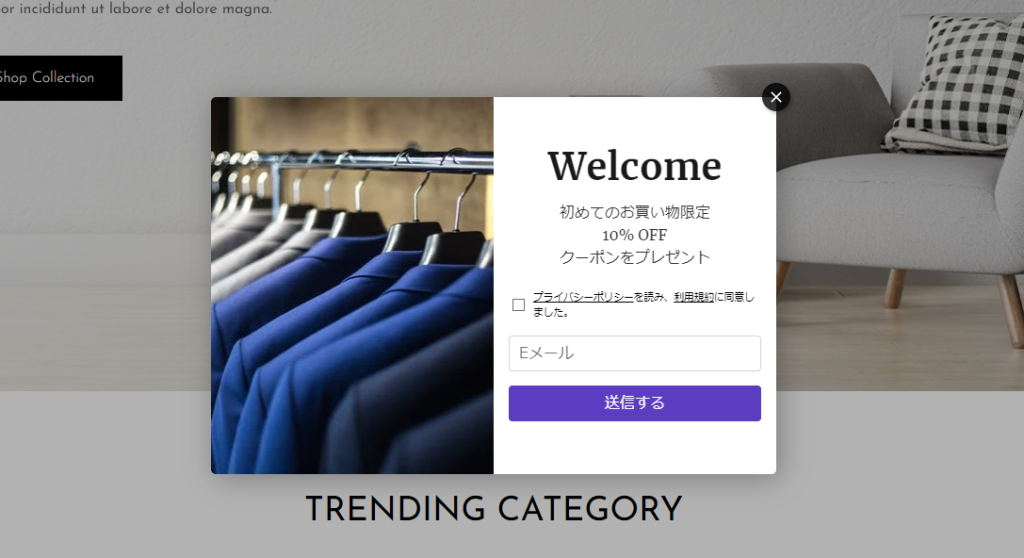
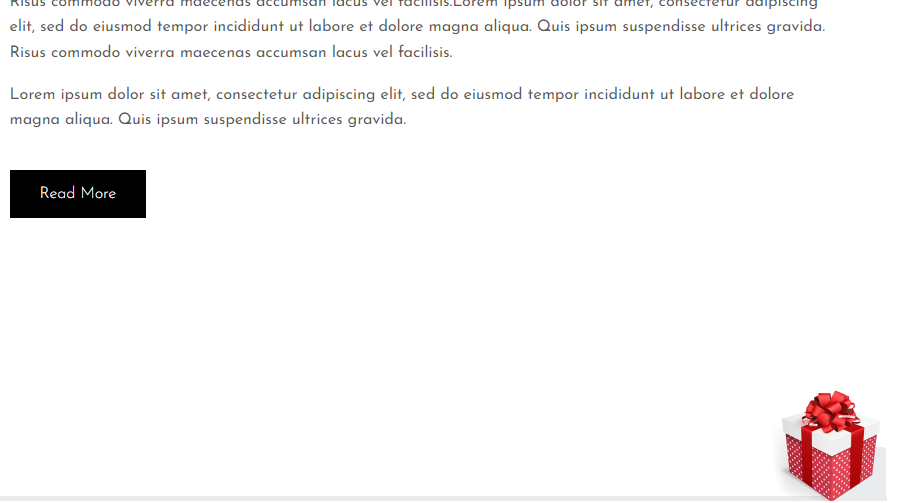
解決策③:「ニュースレターポップアップ」でメールリストを構築する
クーポンルーレットや割引クーポンを進呈するメールリスト構築では、やはり割引などの特典を用意する分、利益の損失が伴います。
クーポンルーレットや割引クーポンの提示以外に活用できるニュースレターポップアップは、割引等の特典を付与しない、ユーザーのメールアドレス収集に特化したポップアップです。ユーザーはメールアドレスを登録することで、あなたのショップの最新情報を入手する事ができ、これをメリットとしてメールリストを構築する事ができます。
構築したメールリストを使って新商品の入荷やセール等を知らせるメール配信を行い、コンバージョンに繋げましょう。
ニュースレターポップアップによる「メールリスト」構築のポイント
メールアドレス登録の利点を分かりやすくユーザーに提示する
ユーザーにとってはひと手間となるメールアドレスの入力ですが、よりスムーズにメールアドレスを登録してもらうために、ポップアップにメールアドレスを登録する利点を分かりやすく解説しましょう。
例えば「最新情報が手に入る」、または「新商品の情報が受け取れる」や「特典を受け取れる」など運営サイトに合ったメールアドレス登録の利点が分かりやすい文言を載せておき、ユーザーが興味を持つポップアップを作成します。

ニュースレターポップアップによる
「メールリスト」構築のポイントまとめ
- メールアドレス登録の利点を分かりやすくユーザーに伝える
メールリストを構築するための「ニュースレターポップアップ」作成手順
① スライドイン/バナーポップアップを新規作成
Promolayerログイン後、画面右上の「⊕ディスプレイを新規作成」を選択します。
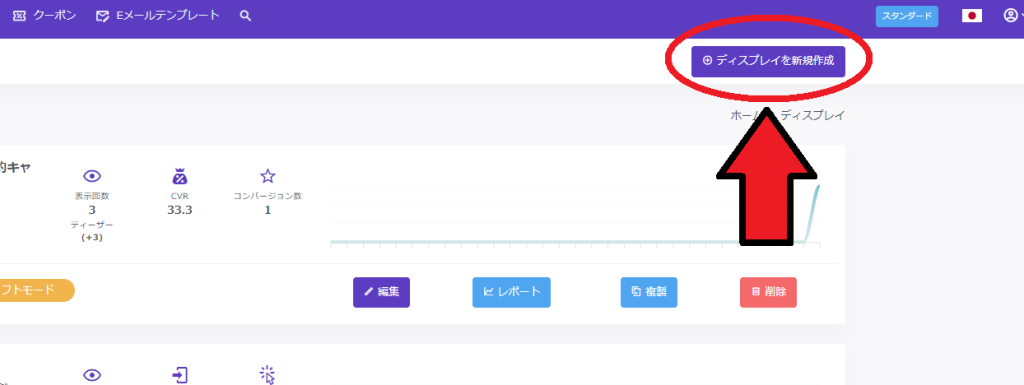
次の画面のディスプレイスターター「見込み顧客の拡大・メールスライドイン」を選択します。
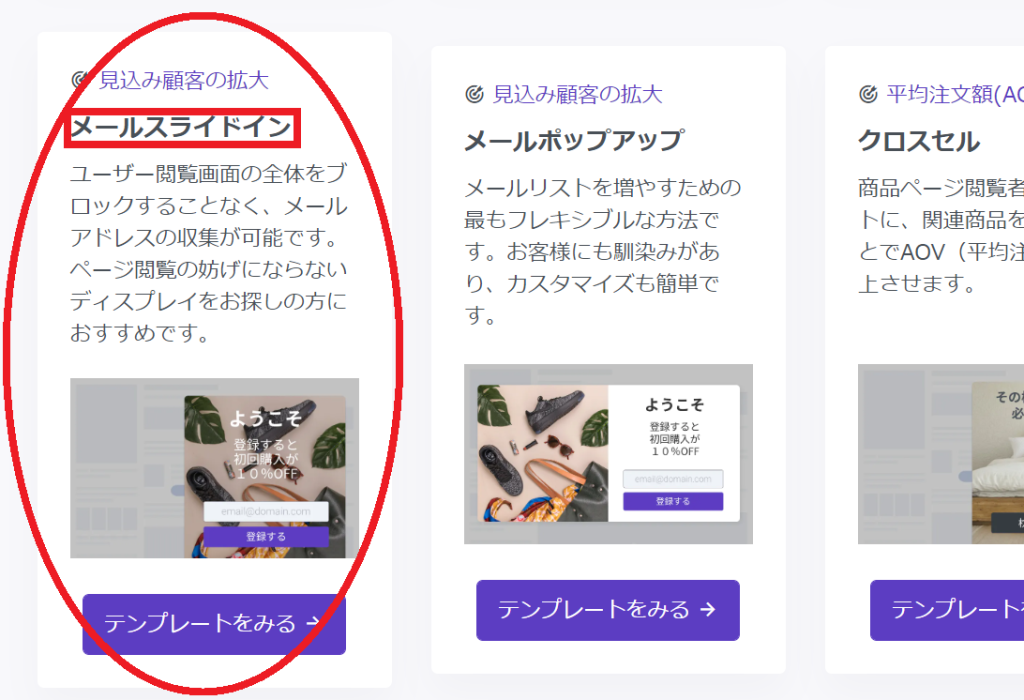
続いて次の画面で”ディスプレイの新規作成”から「ニュースレター登録」を選択します。
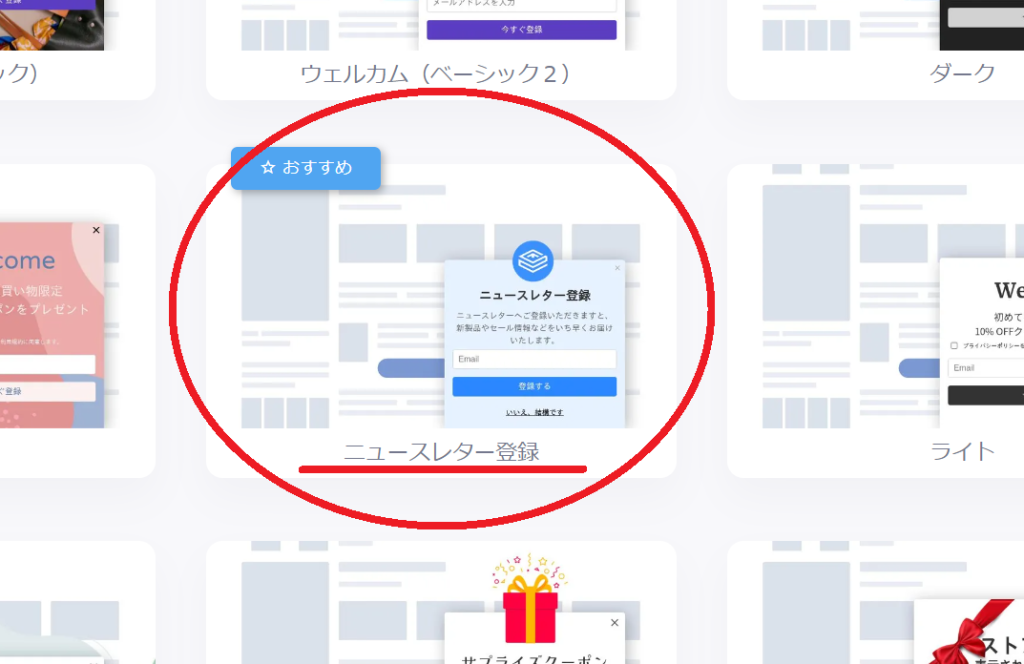
ディスプレイ名(ファイル名)を設定し、編集画面に移行します。
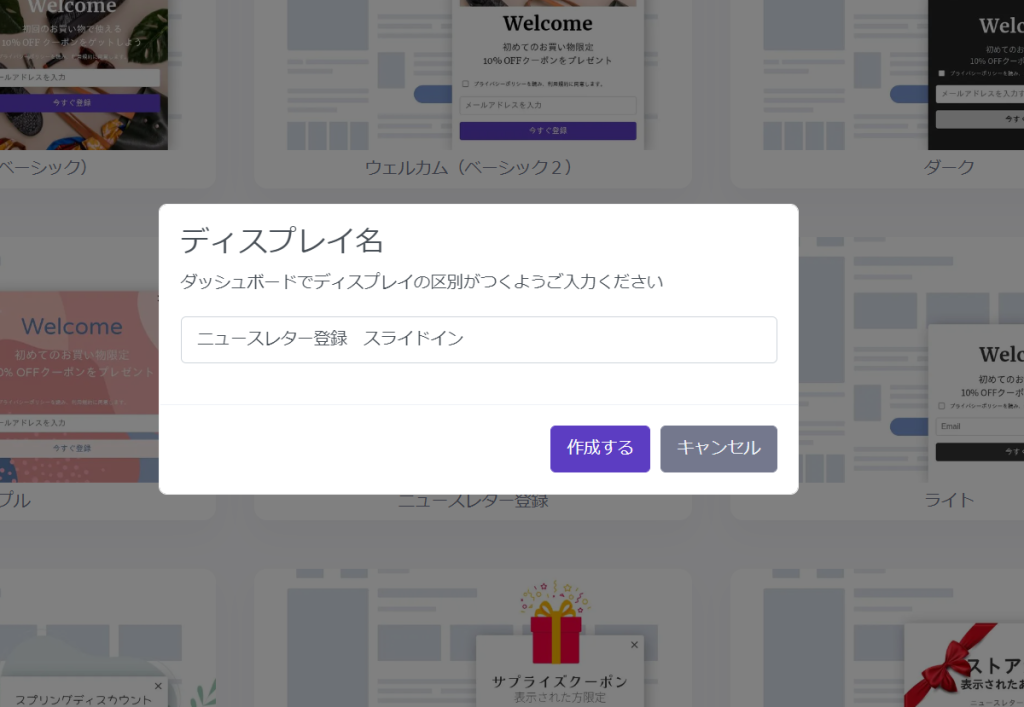
② 編集画面でポップアップデザインを編集する
次に表示される編集画面では、画面左手にポップアップの編集メニュー、画面右手に実際のポップアップデザインが表示されます。
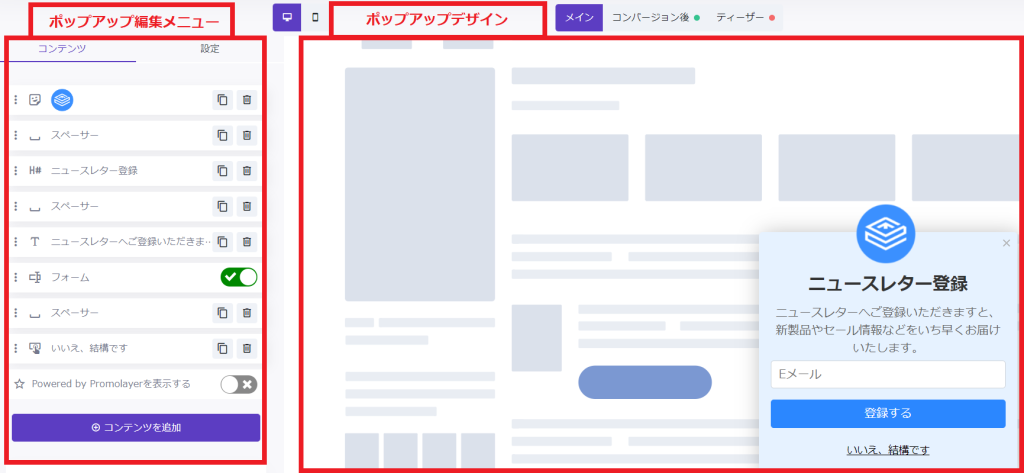
ポップアップのテキスト、チェックボックスの有無、ボタンデザイン、背景画像などの編集を行い、目的に沿ったポップアップに編集します。ポップアップ上のボタンを編集するとリンクを貼ることができます。
アイコンの変更は”ポップアップ編集メニュー”でストックイメージから選択するか、もしくはパソコンからのアップロードが可能です。
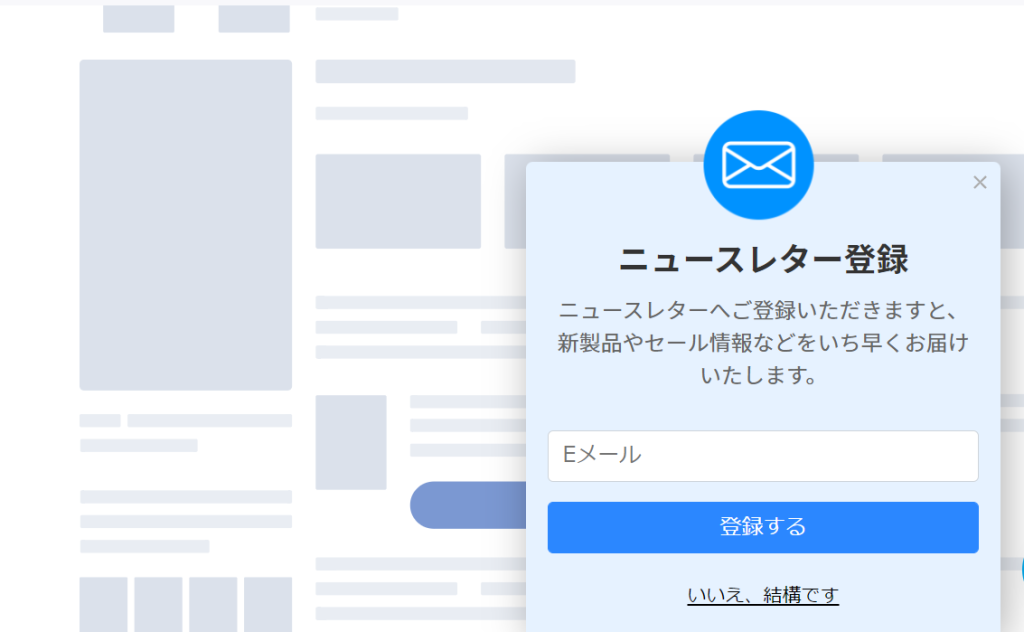
③ コンバージョン後の表示画面を編集する
続いて、コンバージョン後に表示するクーポンコードと文言などの表示を設定します。
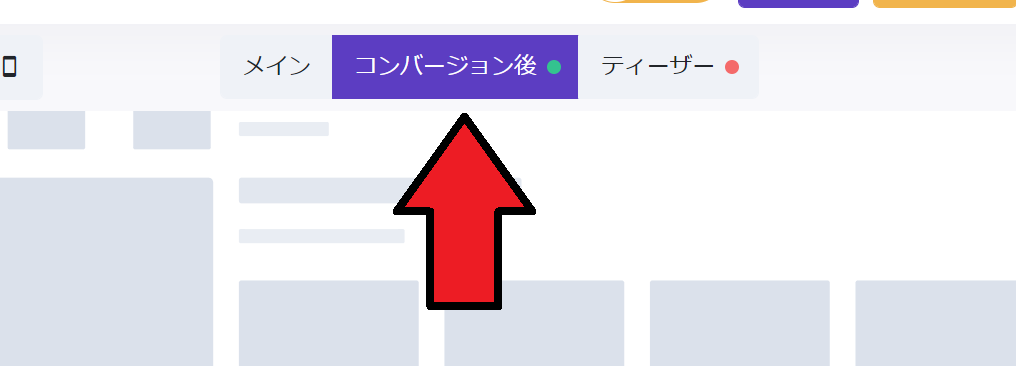
コンバージョン後の編集画面では左手が編集メニュー、右手下にコンバージョン後のテキストとデザインが表示されています。画像・文言・デザイン等を編集し、コンバージョン後の表示画面を設定します。
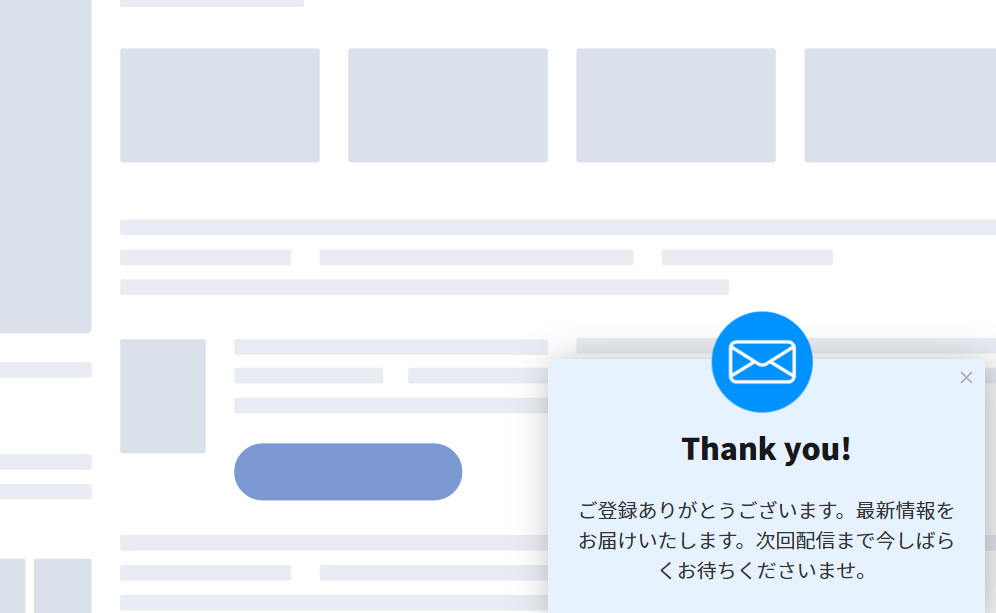
④ ティーザーを設定する
続いて、ユーザーがポップアップを閉じた後であっても、再びポップアップにアクセスできる小さなアイコン表示を可能にする「ティーザー」を編集します。
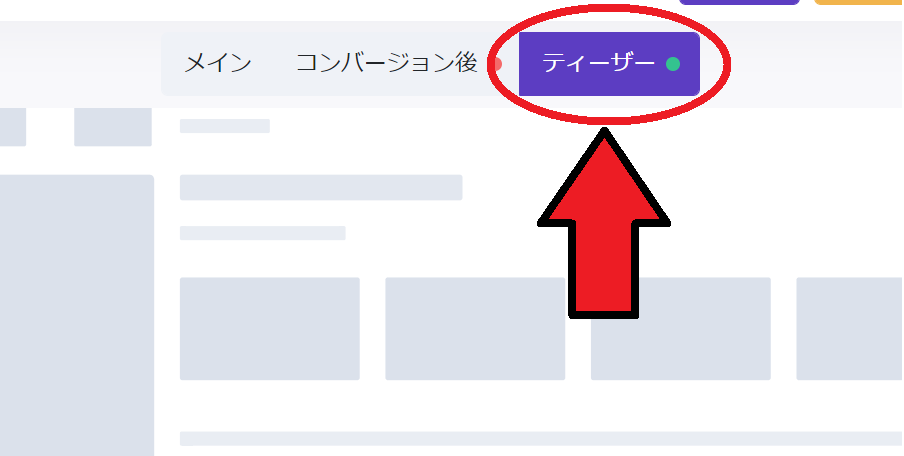
ティーザー編集画面では左手が編集メニュー、右手下にティーザーのテキストとデザインが表示されています。デフォルトではティーザーがOFFになっているため、画面左の「ティーザーを表示する」をONにします。
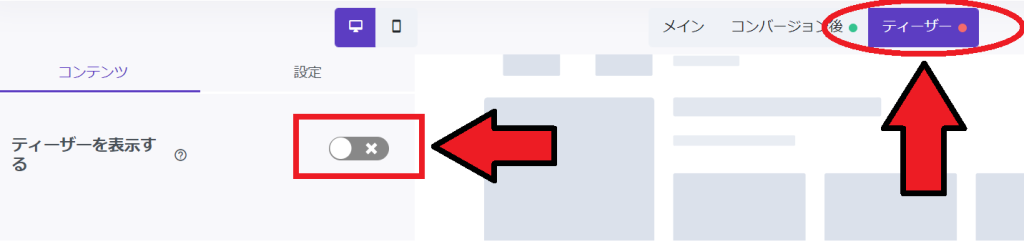
ティーザー編集画面では左手が編集メニュー、右手下にティーザーのテキストとデザインが表示されています。
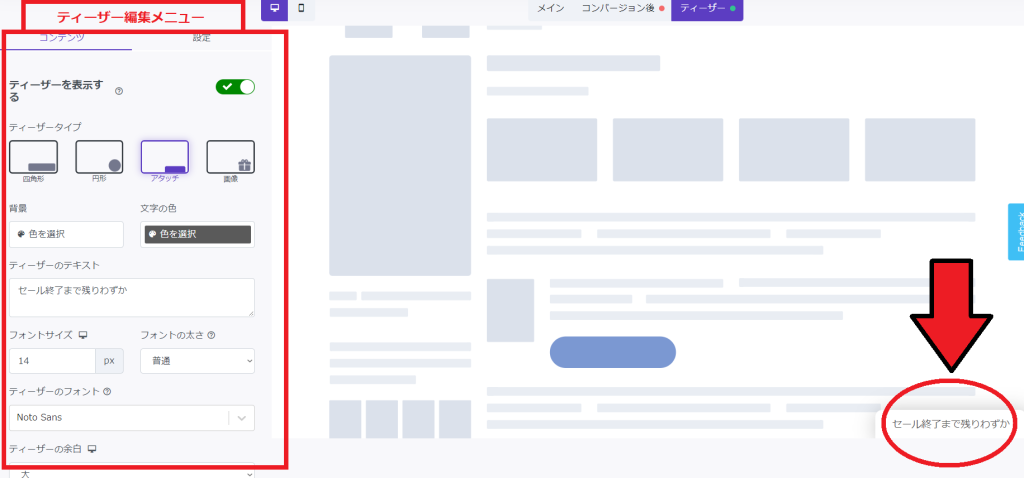
ティーザーは既存の画像以外に、パソコンからアップロードした画像を使用する事ができます。ティーザー編集メニュー下部の「カスタム画像を使う」から好みの画像を選択しましょう。この例では、サイト上でニュースレター登録がいつでも行えるように、ティーザーに一目見て分かりやすいメールアイコンを設定しました。
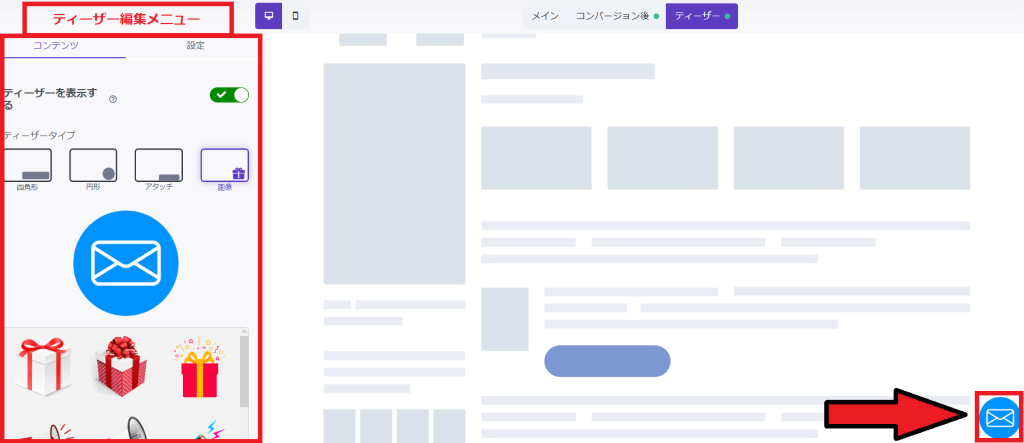
⑤ ポップアップの表示ルールを設定する
ポップアップデザインの編集が完了したら、画面上部 の「2 ルール」 を選択し、ポップアップの表示ルールを決定していきます。
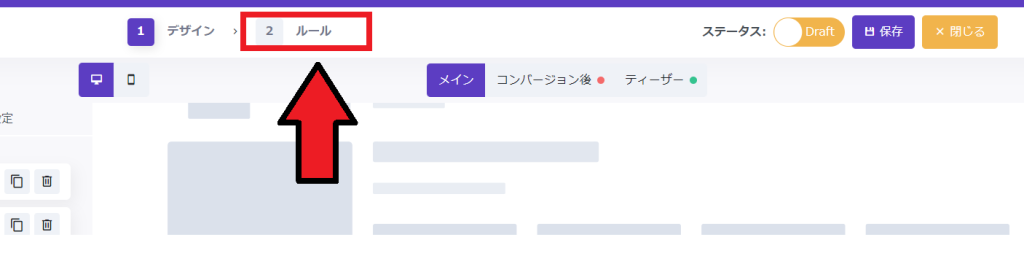
ルール設定画面では、ポップアップ表示のタイミング等が設定できます。ここでは例としてユーザーがサイトを訪問して10秒後にポップアップを表示する設定を行います。
”どのタイミングで表示しますか”の欄、「次の秒数が経過した時」がON、秒数が10秒で設定されていることを確認します。これにより、ユーザーがサイトを訪れてから10秒でポップアップを表示する事ができます。
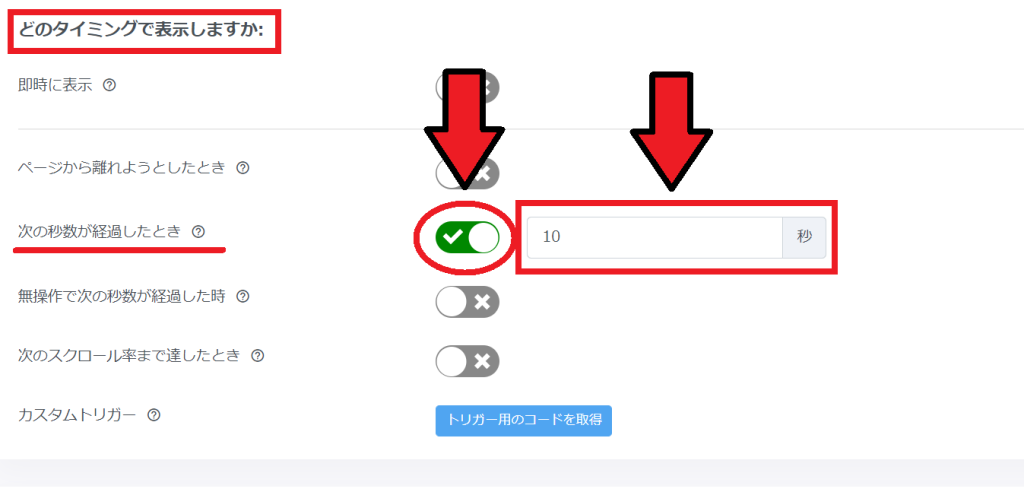
⑥ ポップアップのアクションを設定する
ルール設定の完了後、画面上部 の「3 アクション」 を選択し、ポップアップのアクションを決定していきます。
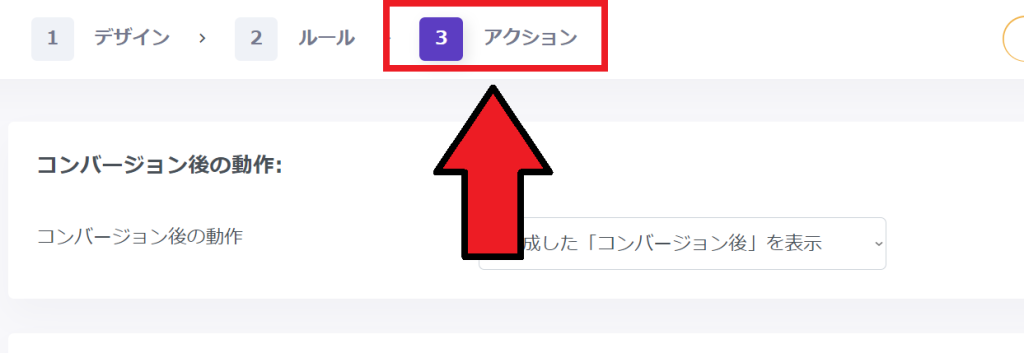
アクション設定画面では、収集したメールアドレスをどのデータリストに登録するかの設定が可能です。適切なデータリストを選択し、アクションの設定を行います。
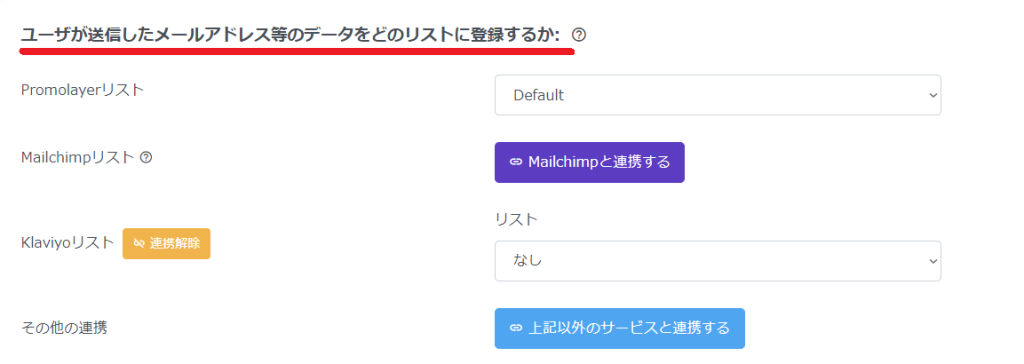
⑦ 作成したポップアップを保存し、運営サイトに反映する
ルール設定が完了したら画面上部の保存を行います。運営サイトにすぐ反映したい場合は「Draft」から「Live」にステータスを切り替えます。
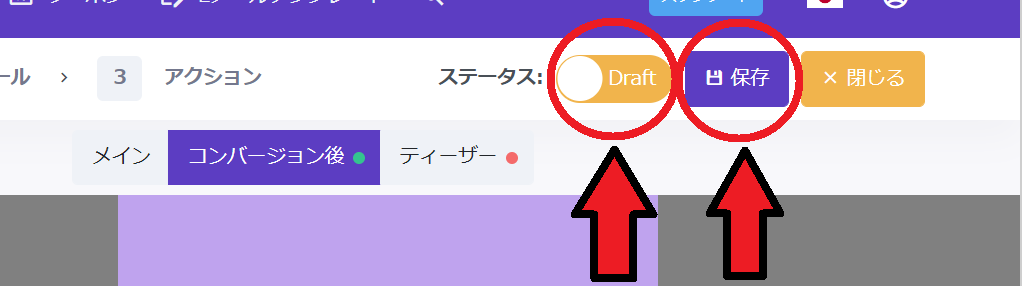
「Draft」から「Live」に切り替えるとポップアップの概要が確認でき、自動的に保存されます。なお保存または反映には最大30秒程度の時間が掛かります。切り替え後に表示されるサマリーも確認しておきましょう。
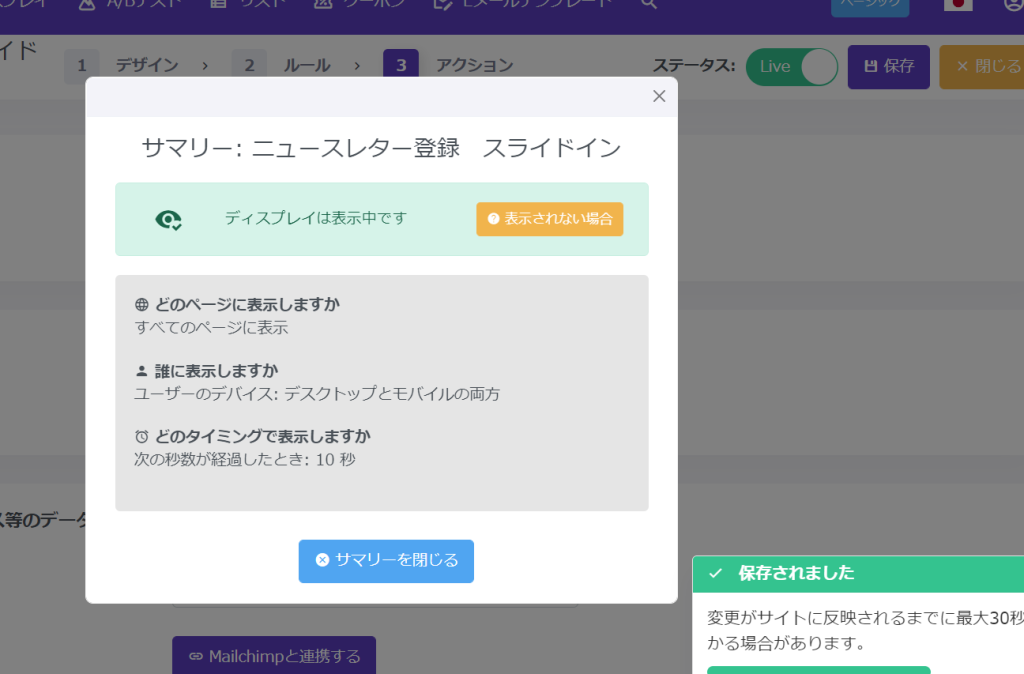
最後に、運営するサイトにポップアップが反映されているか、また正常に作動しているかを確認します。
ポップアップが正常に動作しない場合は、プロモレイヤー・チャットサポートに連絡し解決します。
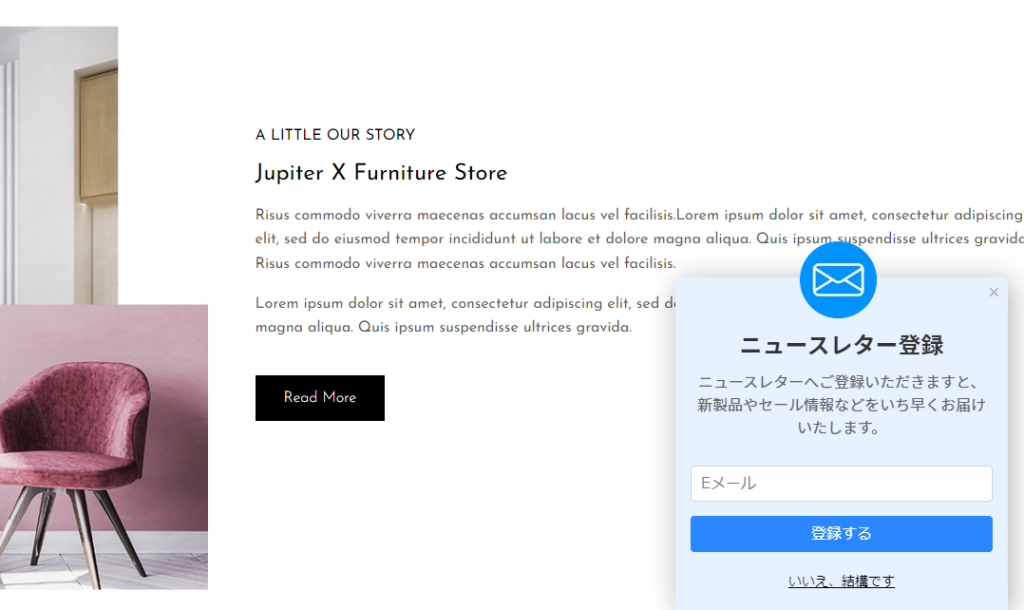
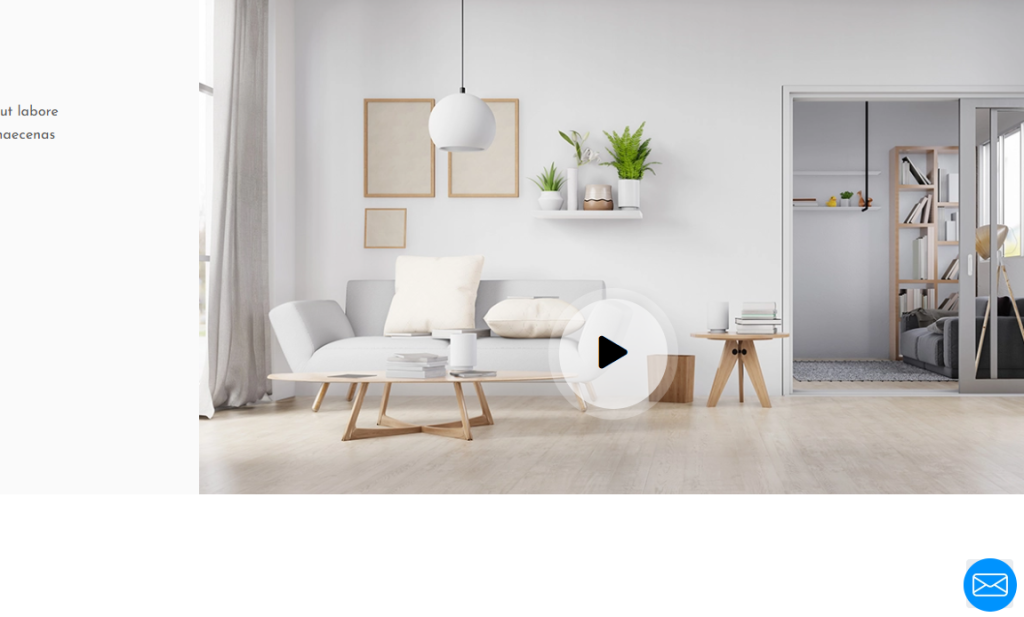
収集したメールアドレスの確認とダウンロード
ポップアップキャンペーンで収集したメールアドレスは、デフォルト設定では画面上部のメインメニューの「リスト」に登録されます。

「リスト」をクリックすると登録されたメールアドレスとその他ポップアップの入力フォームに入力された情報が表示されます。メールを送る、電話を掛けるなど、マーケティング戦略に沿って必要な情報が活用できます。
なお、画面右上の「CSVエクスポート」をクリックすると、これらのデータをCSVデータとしてダウンロードする事が可能です。